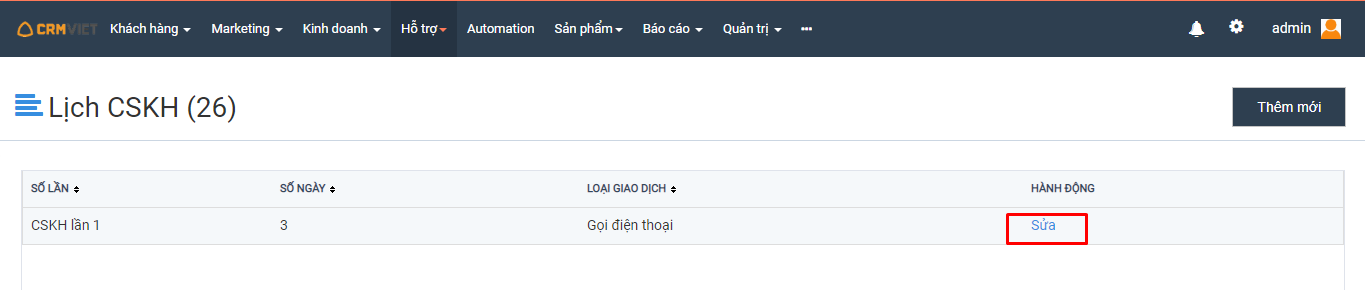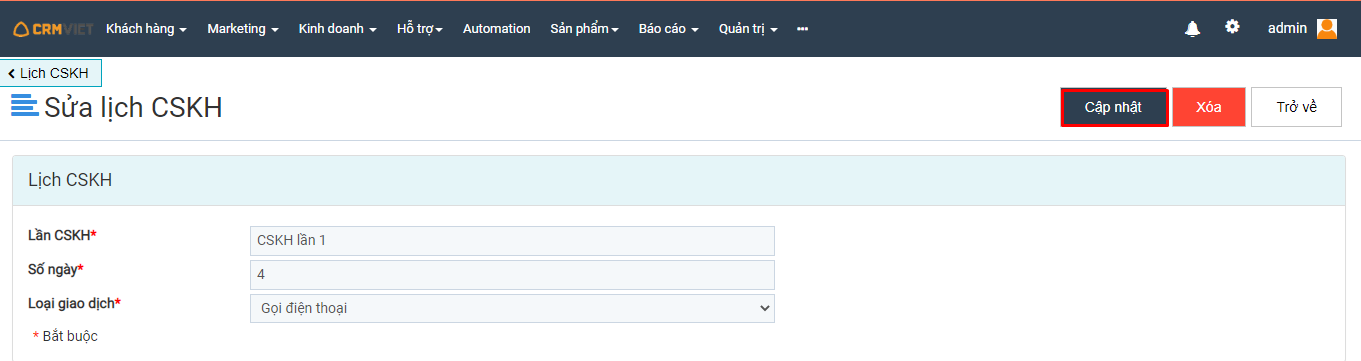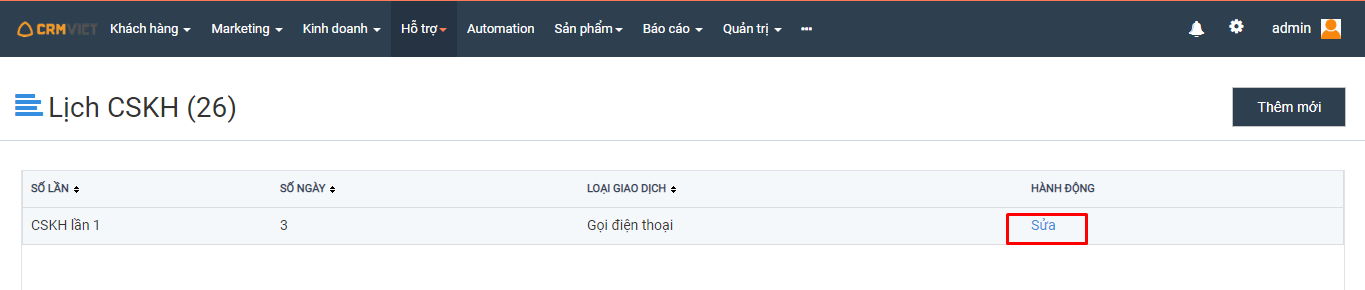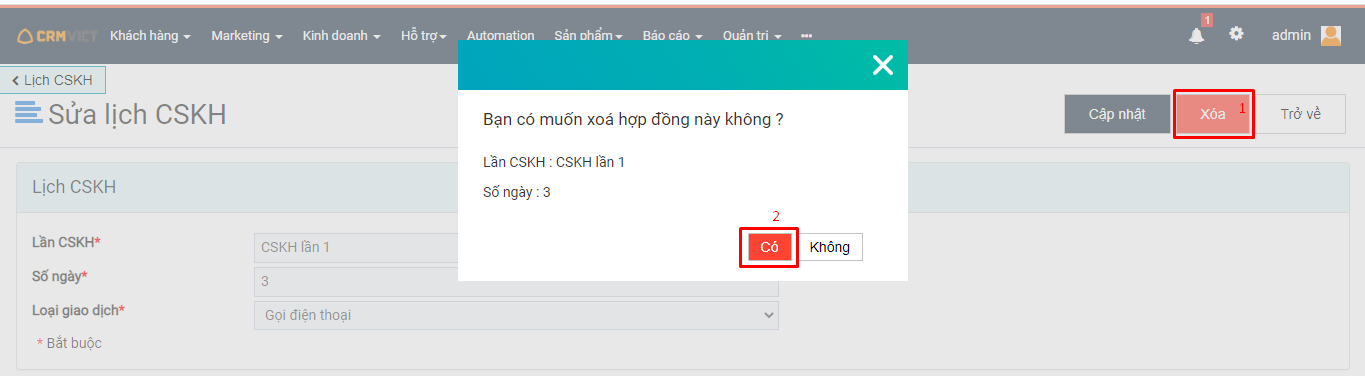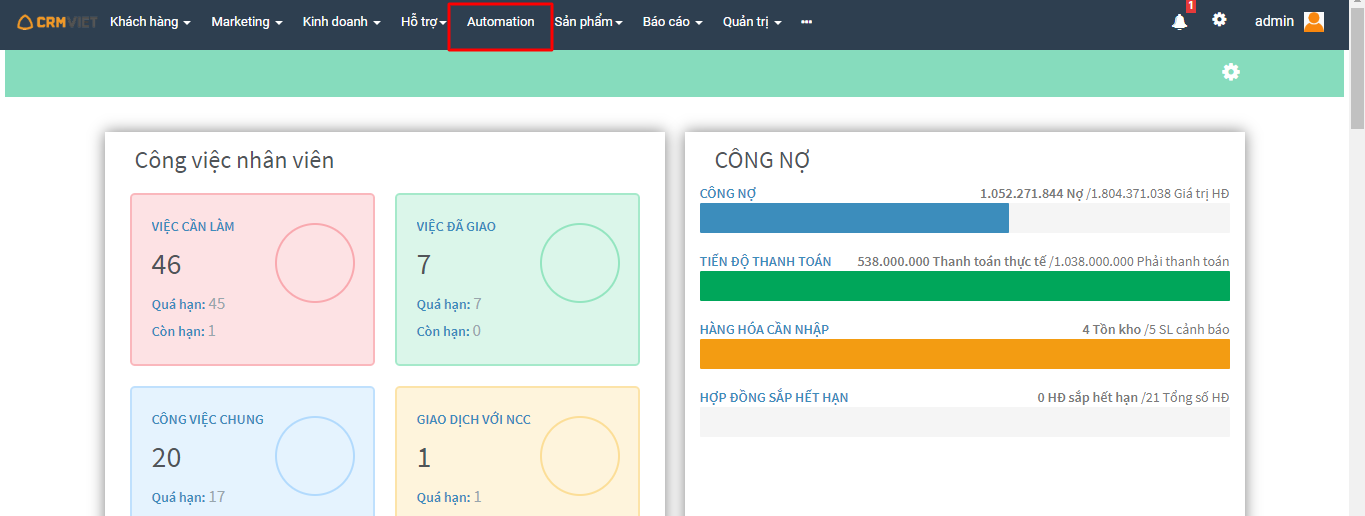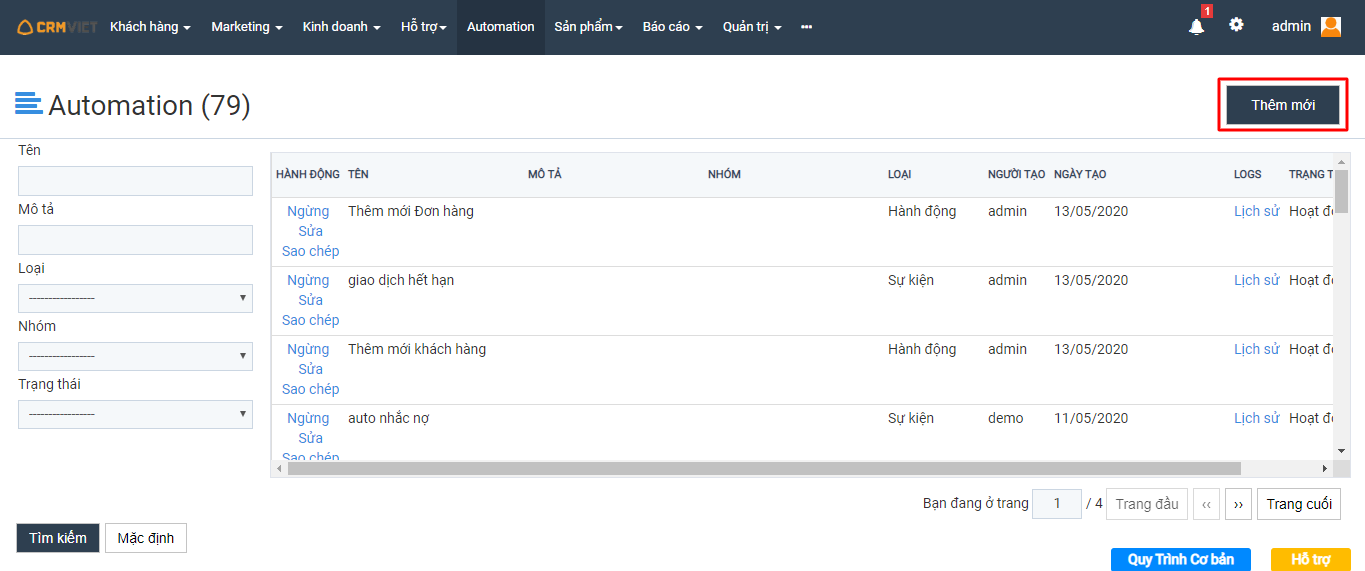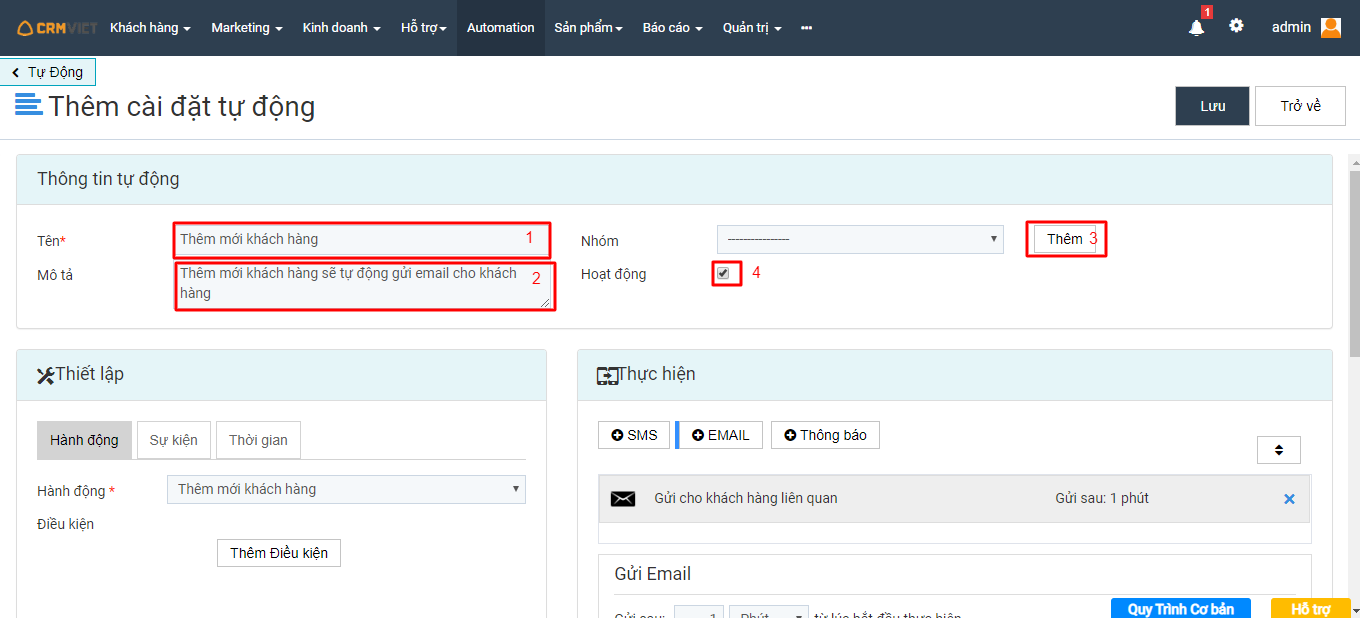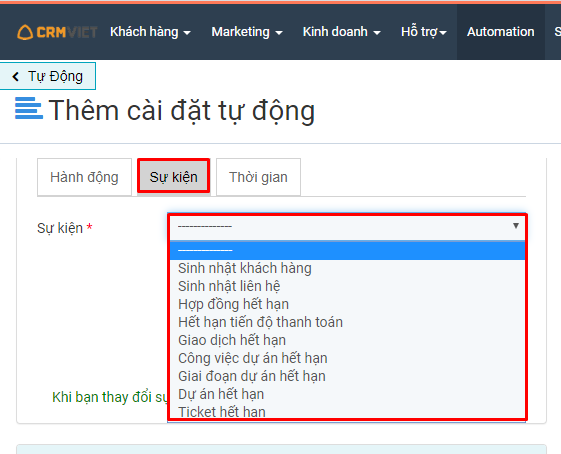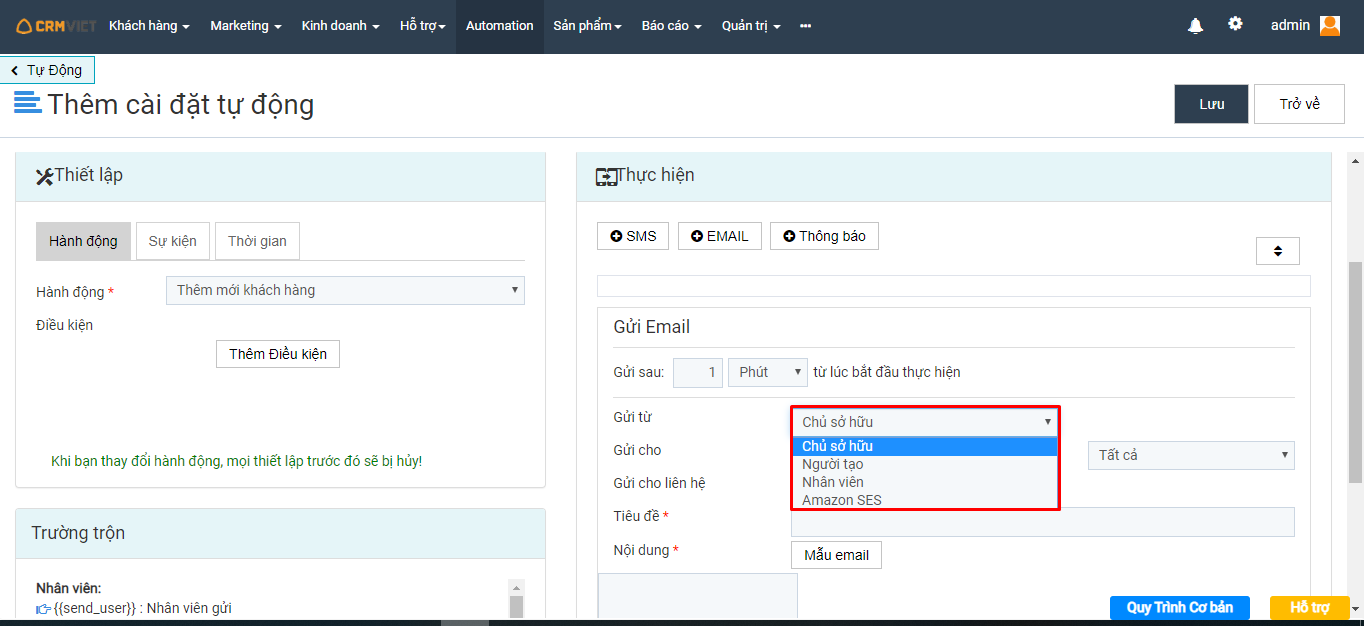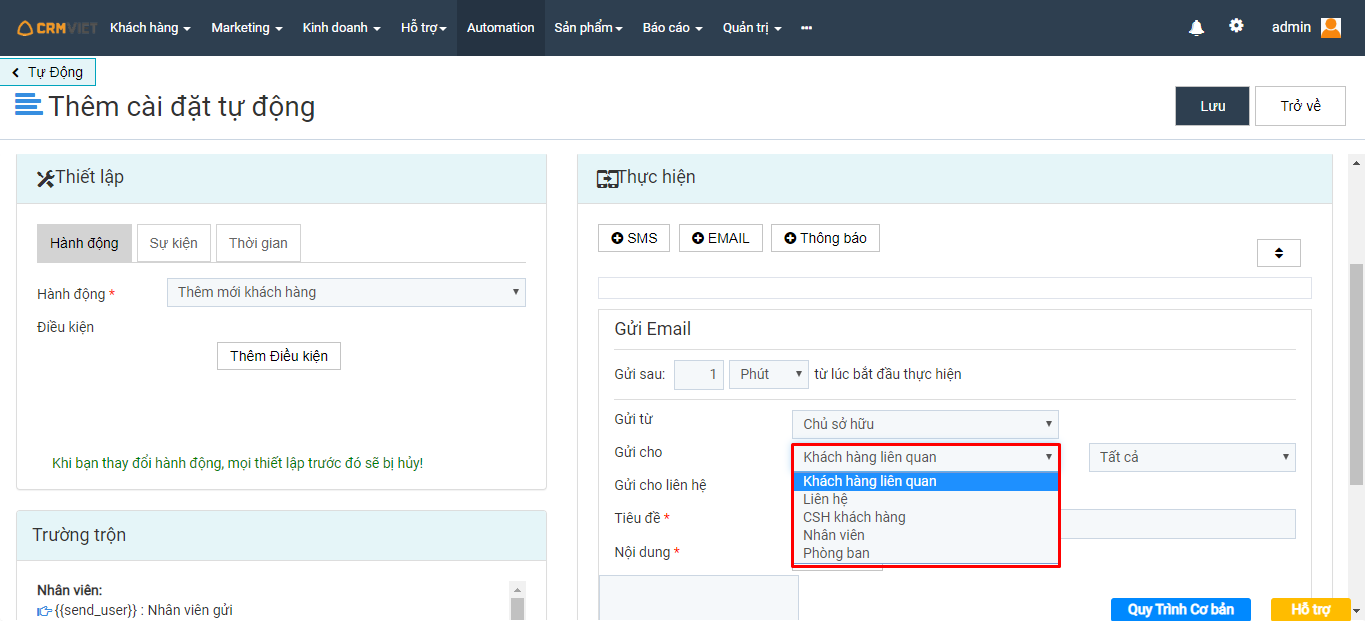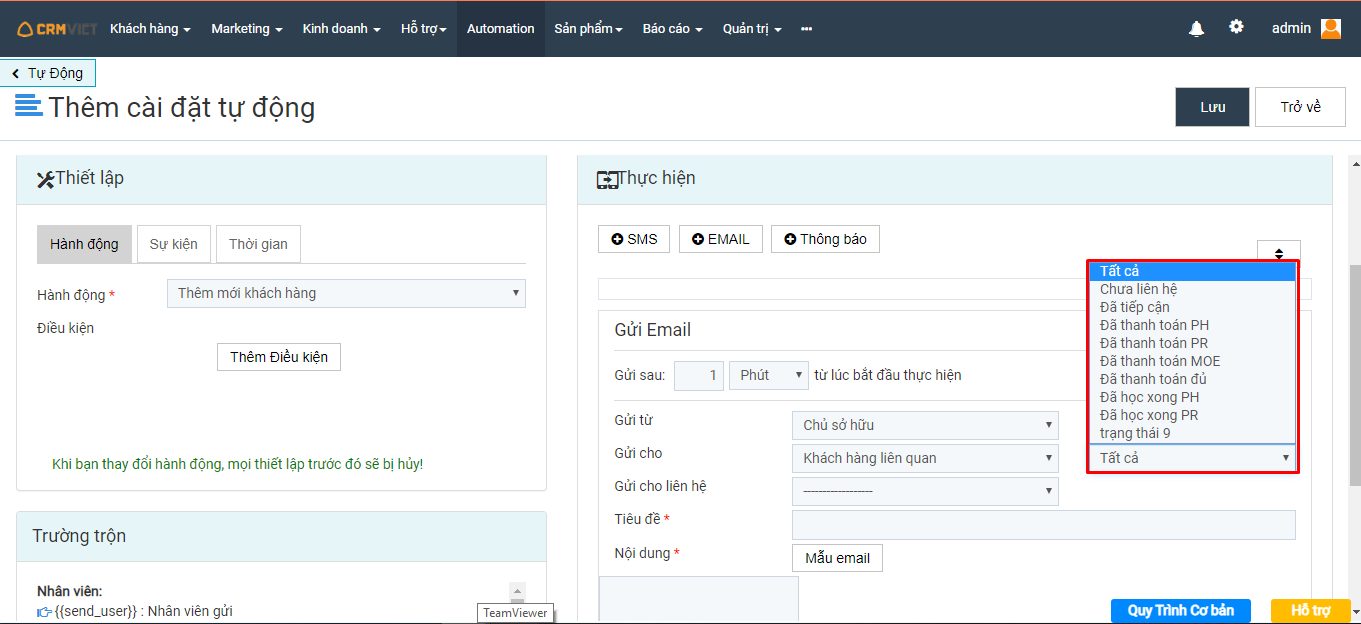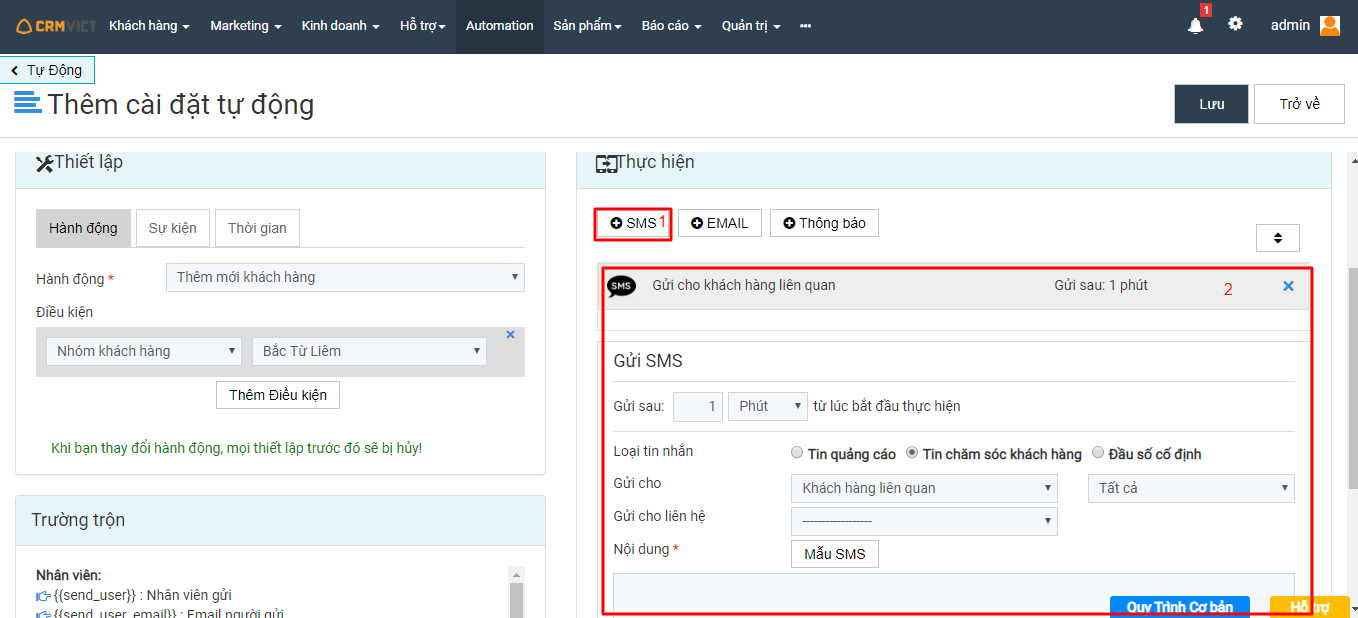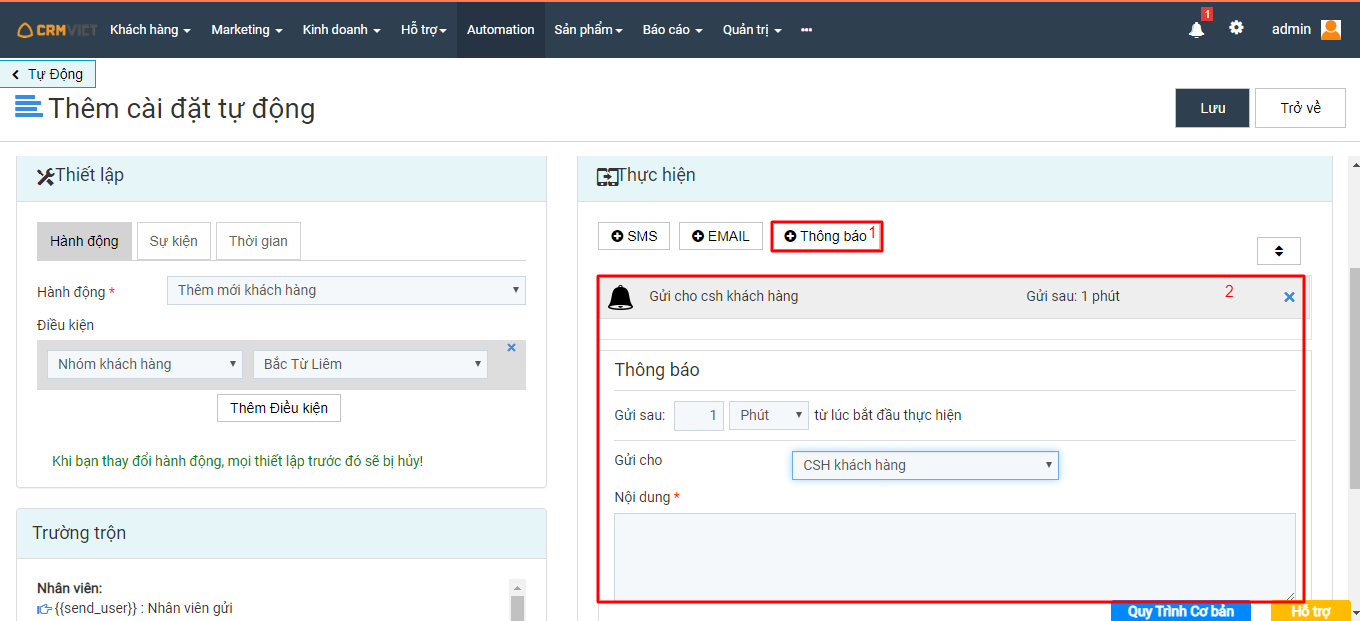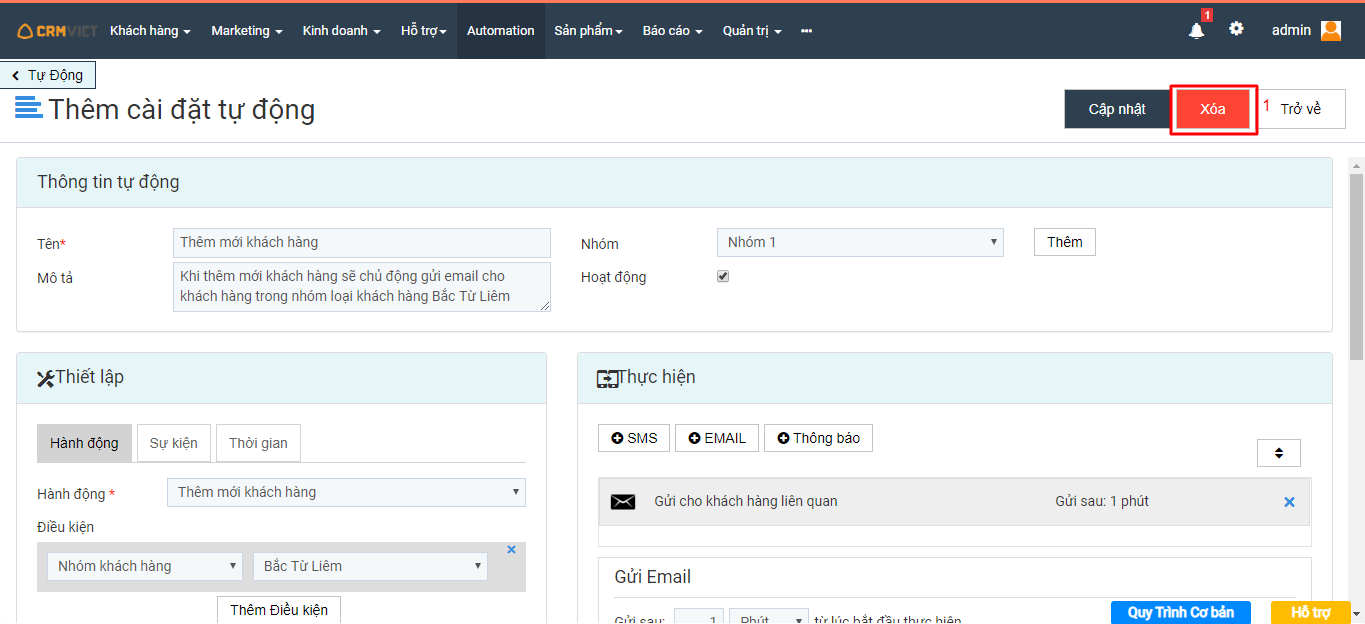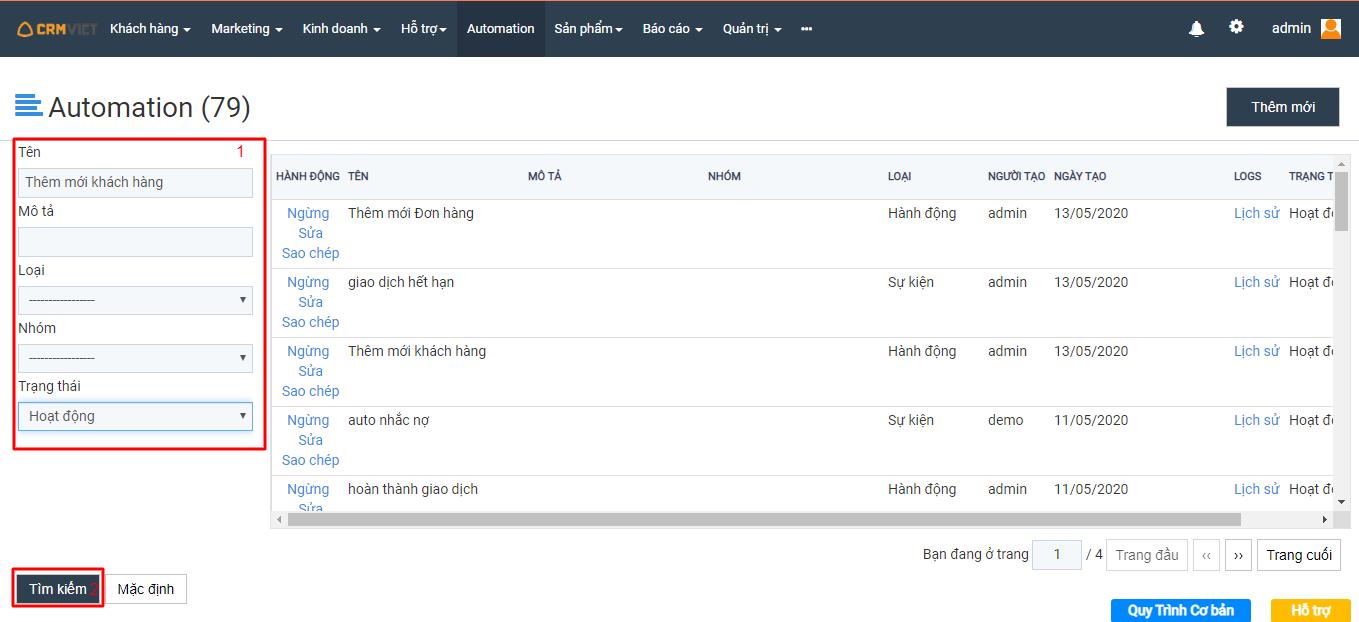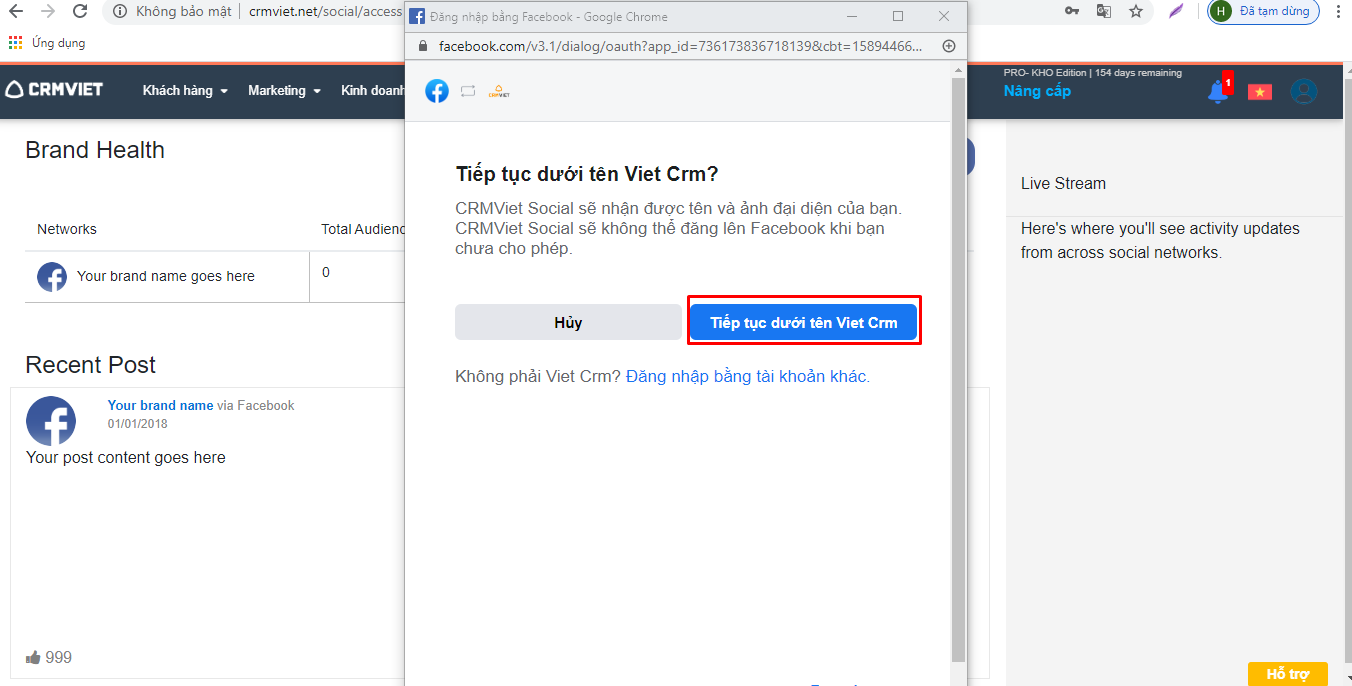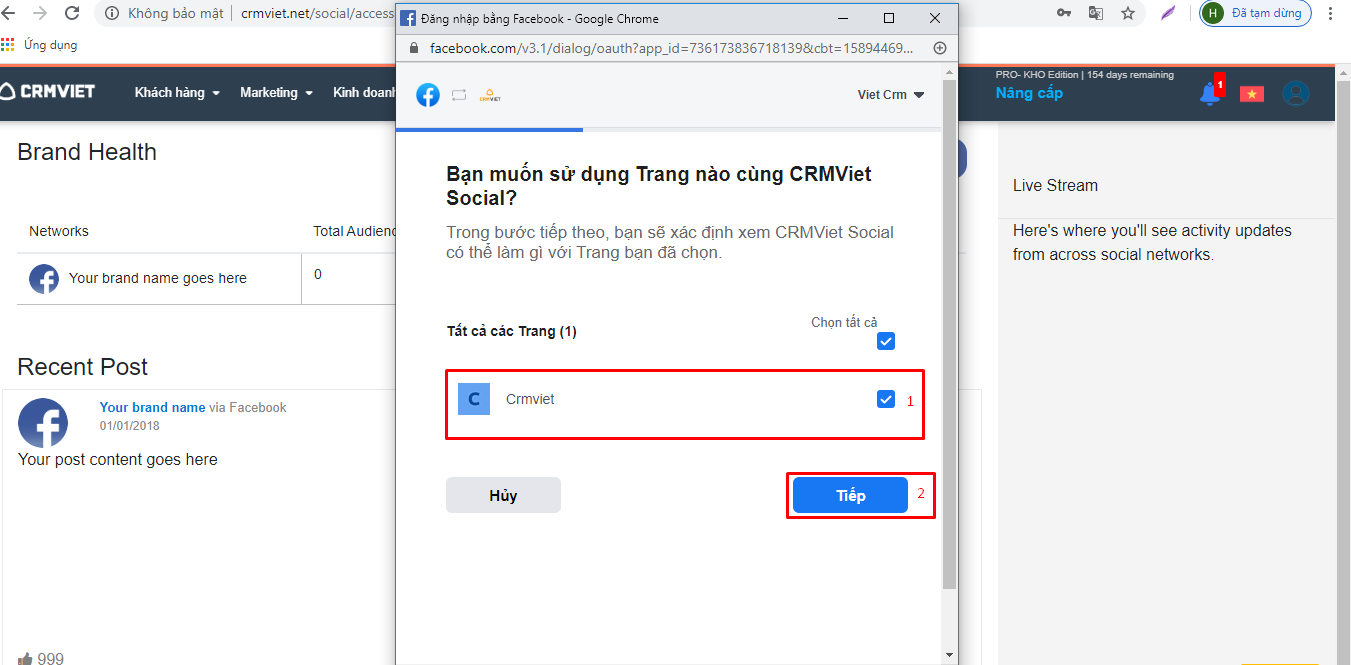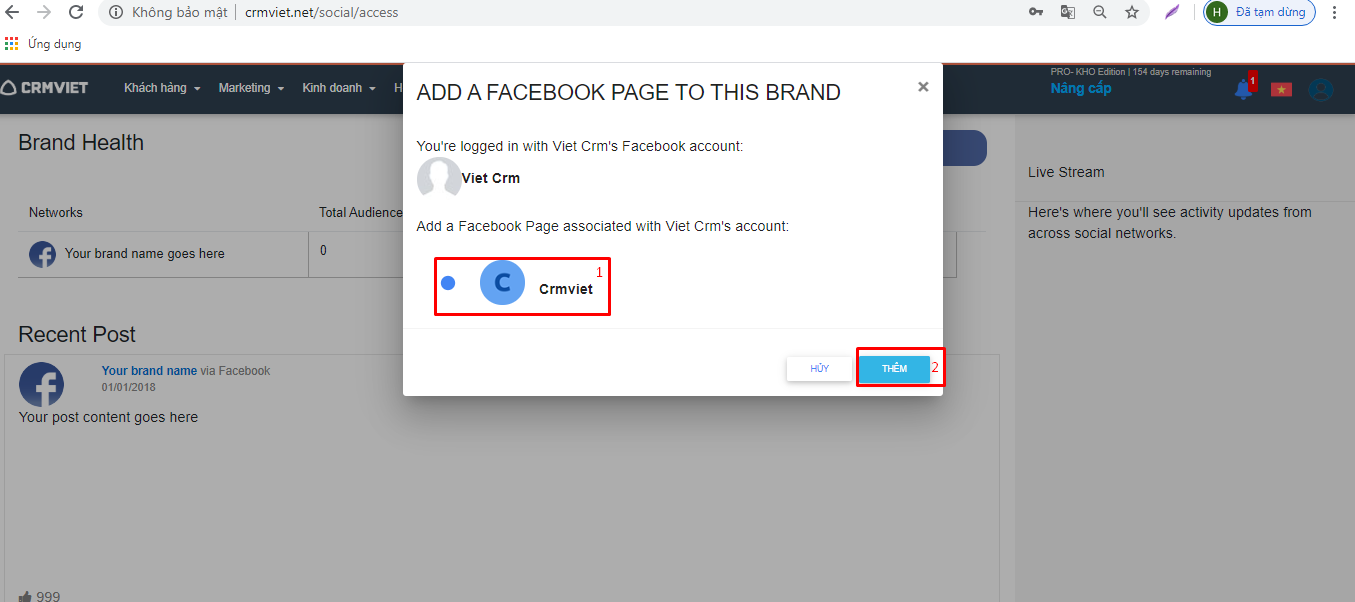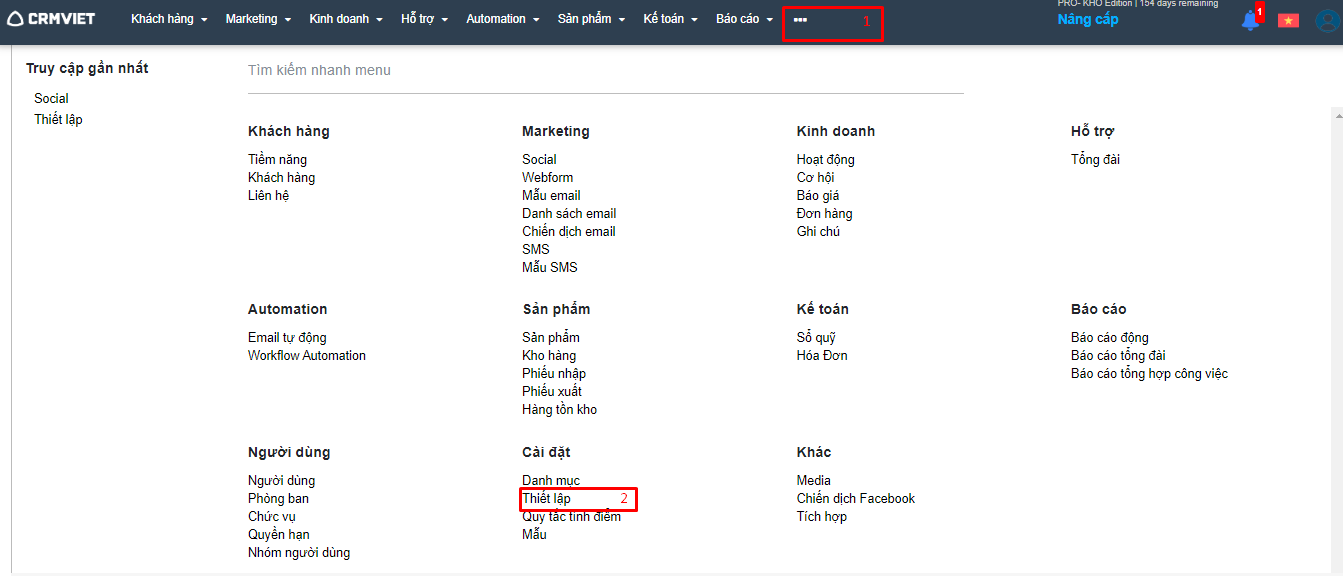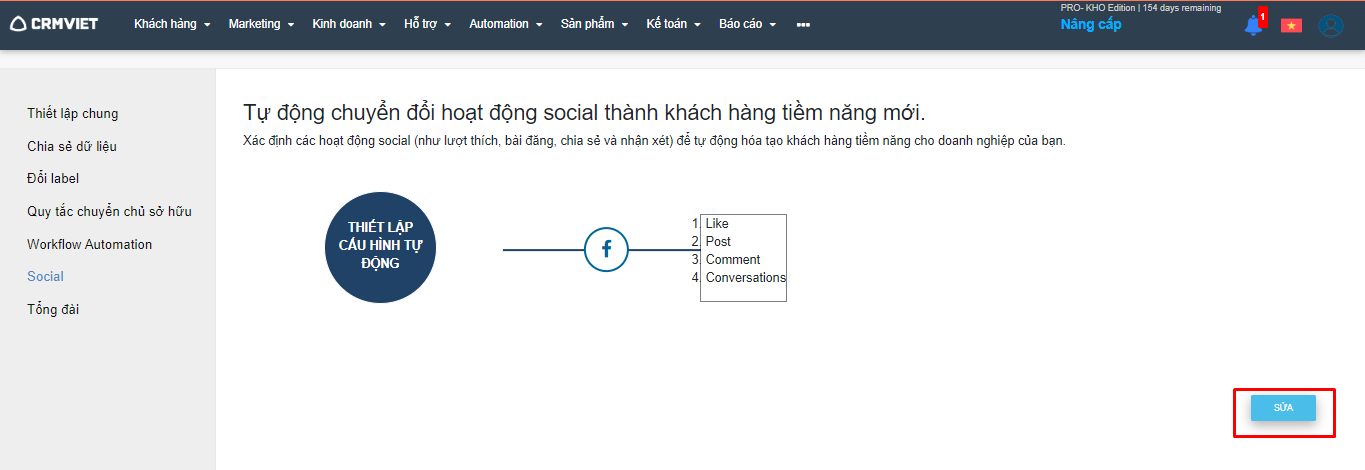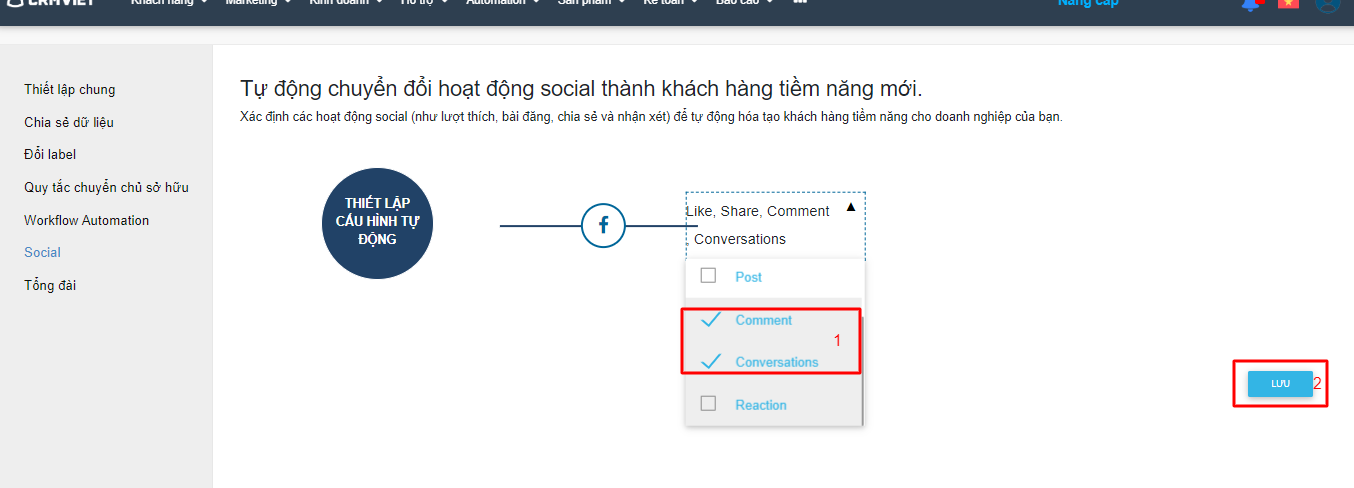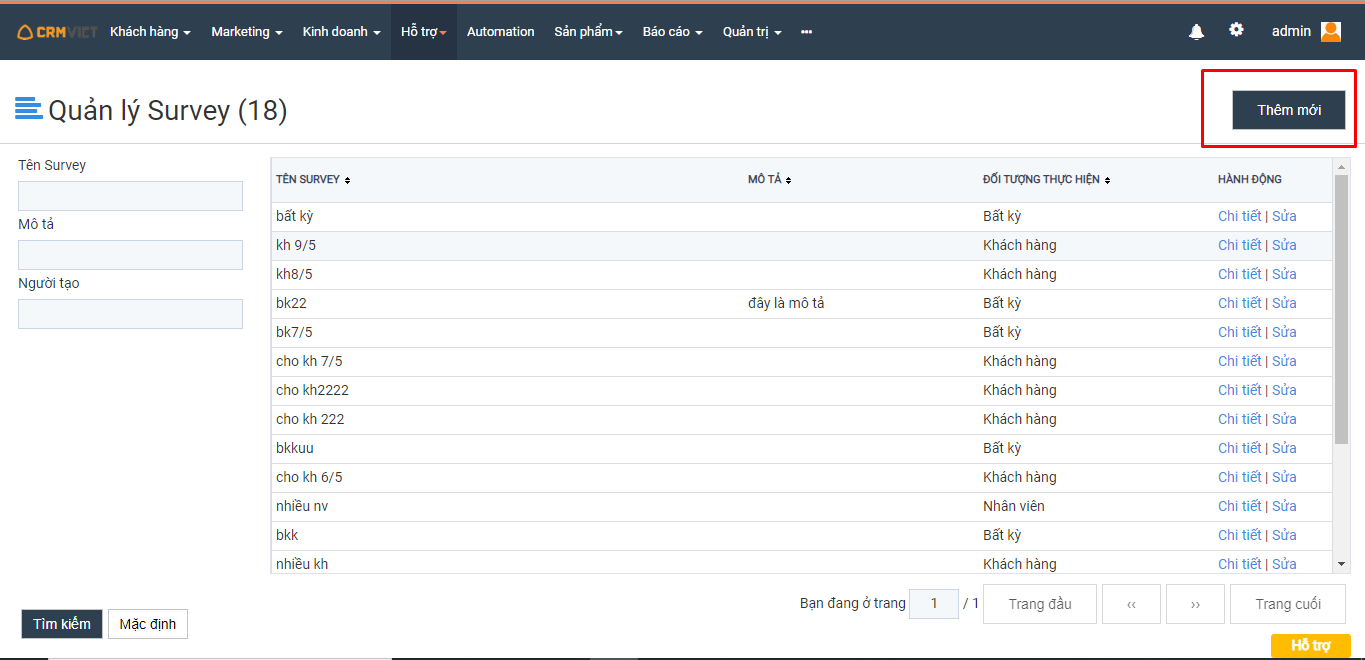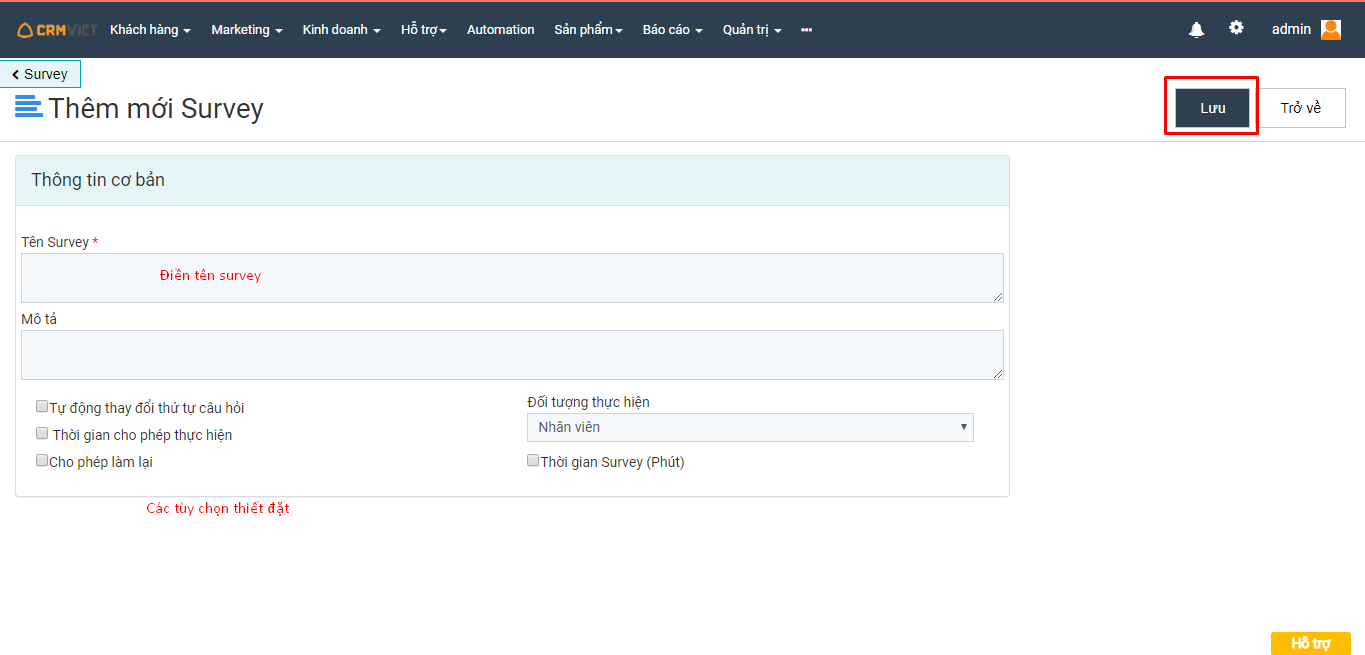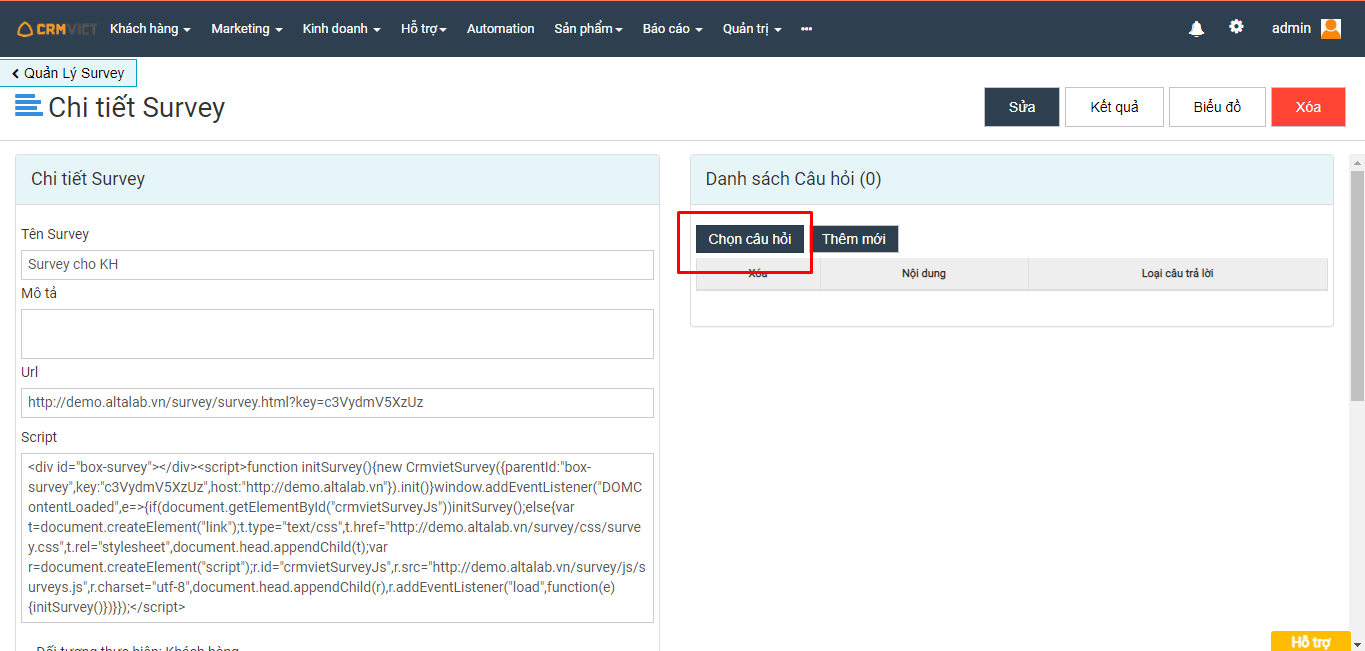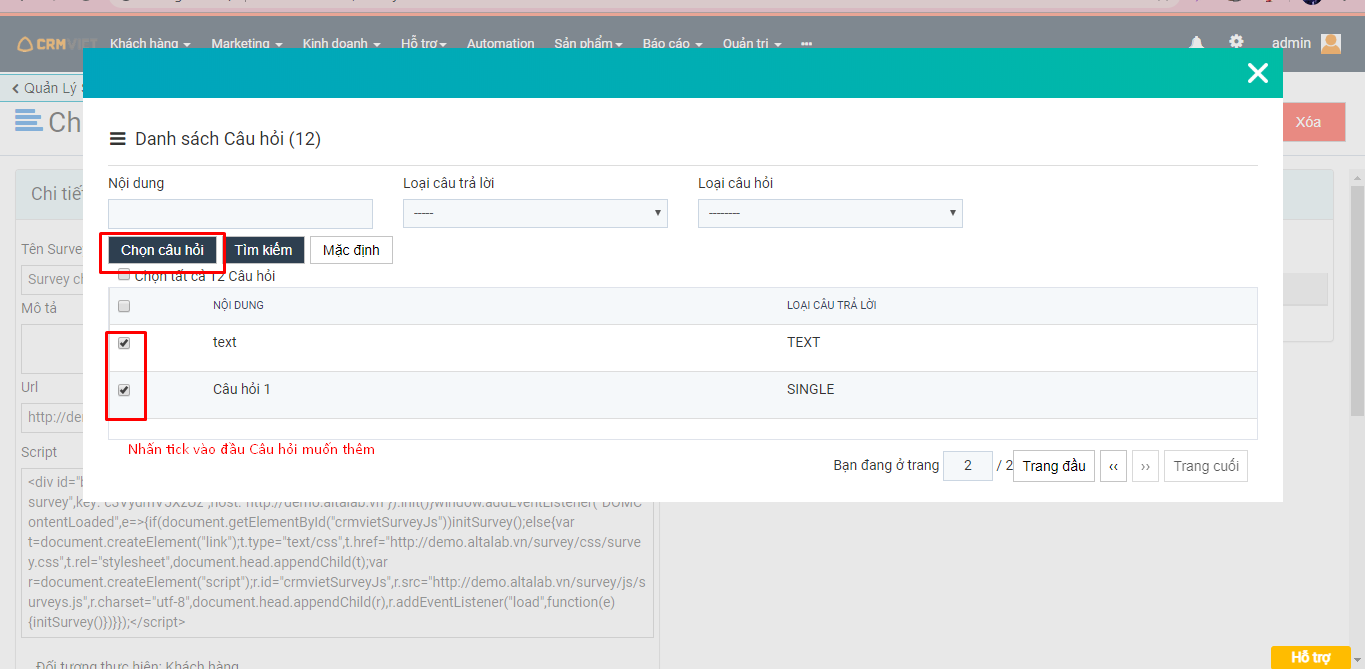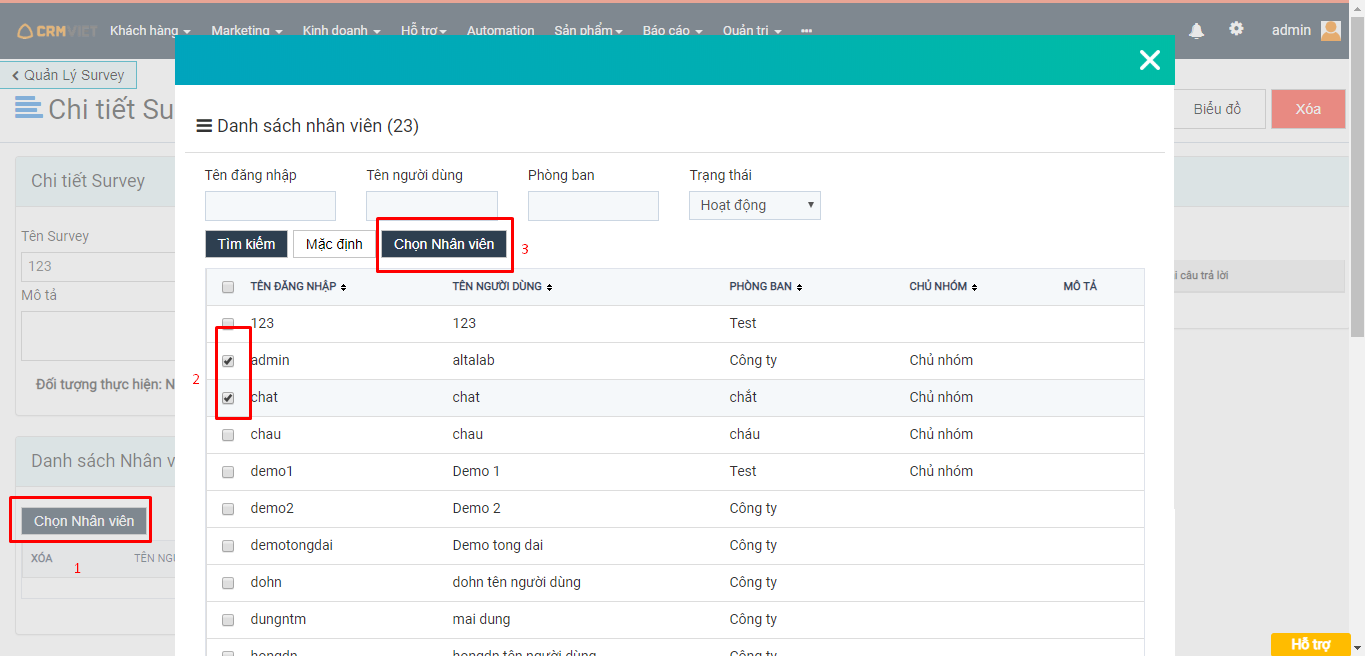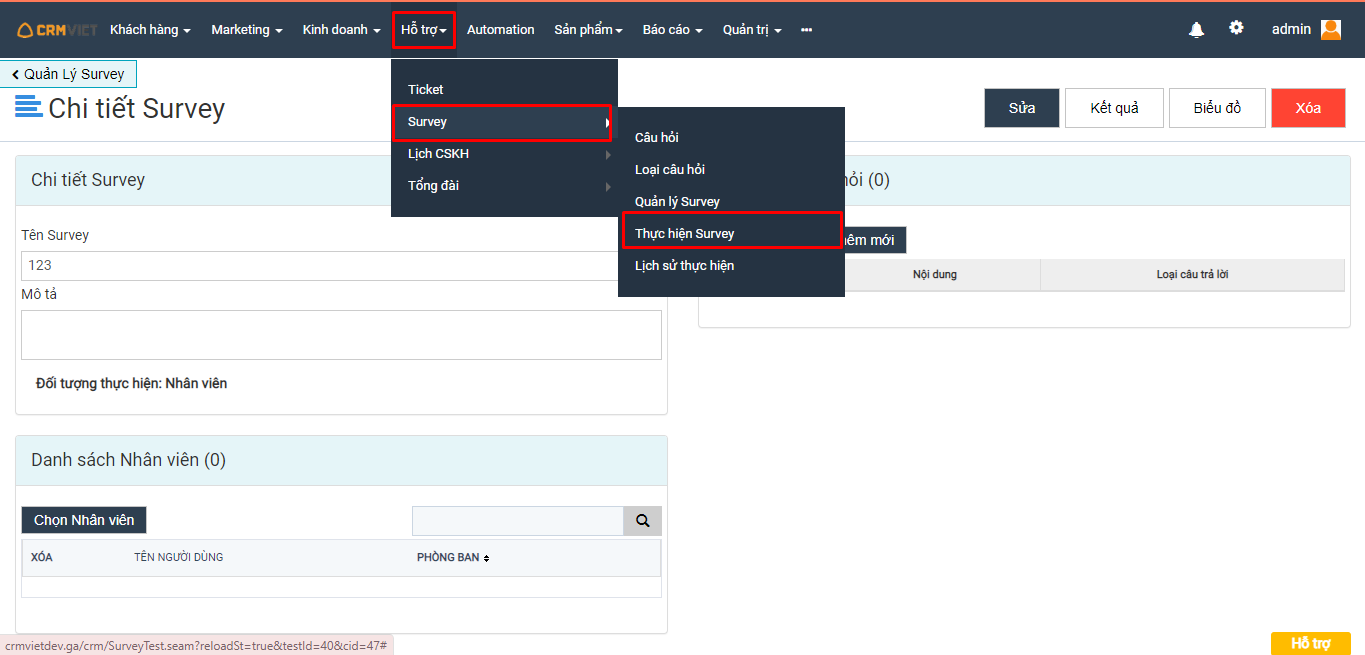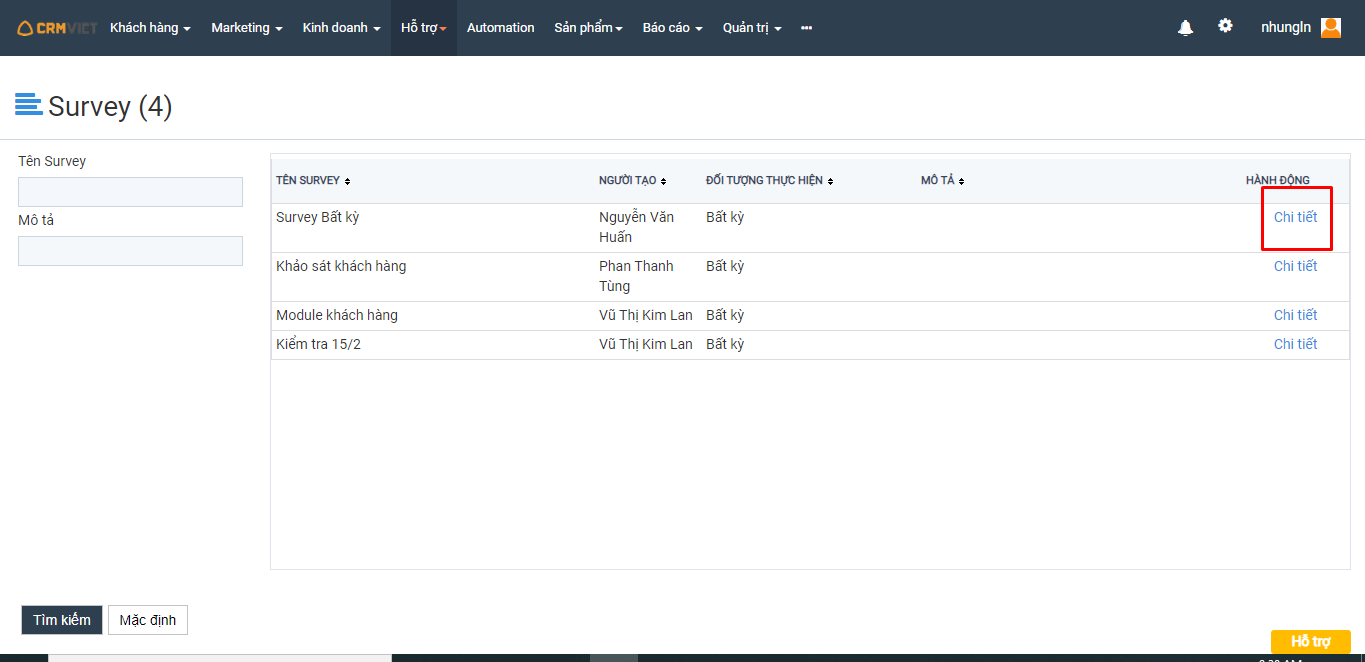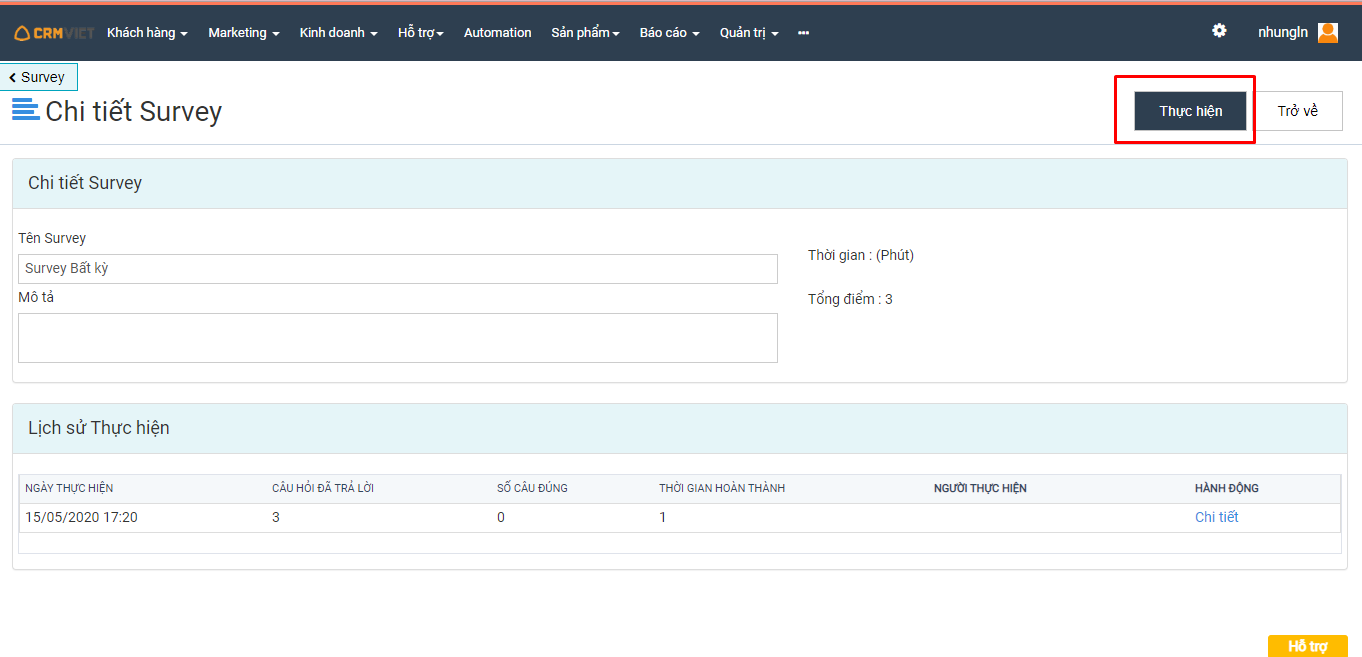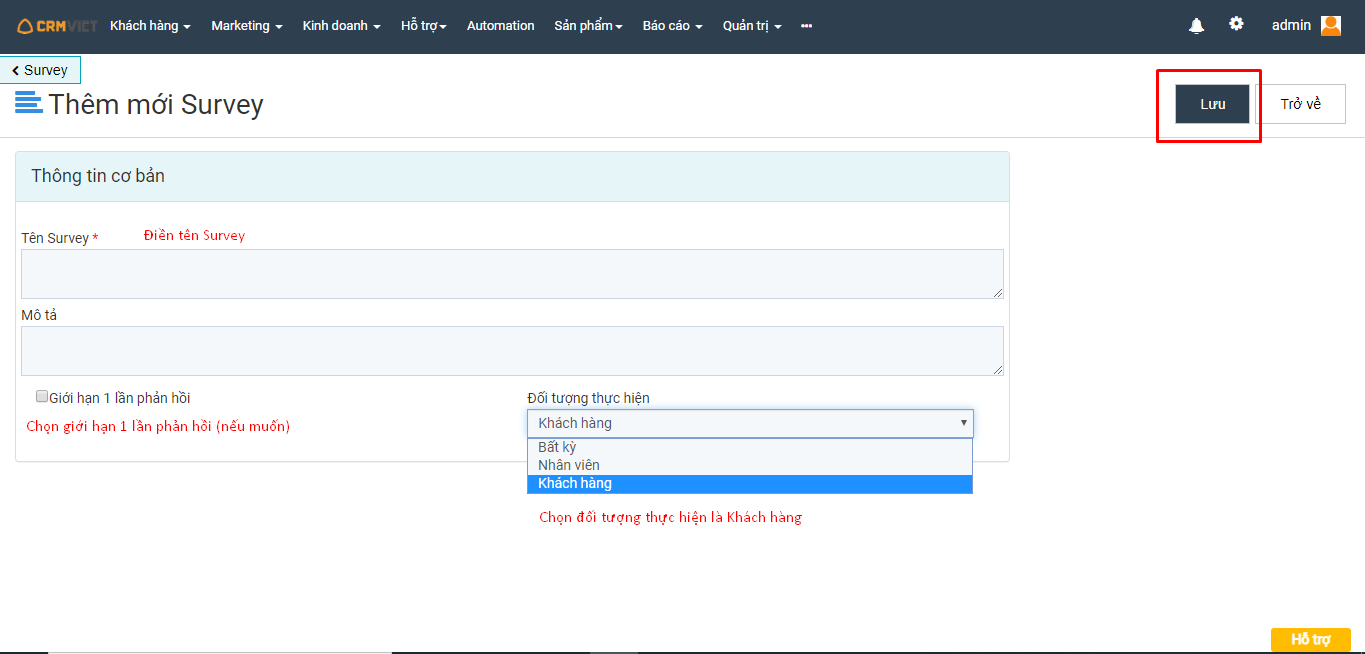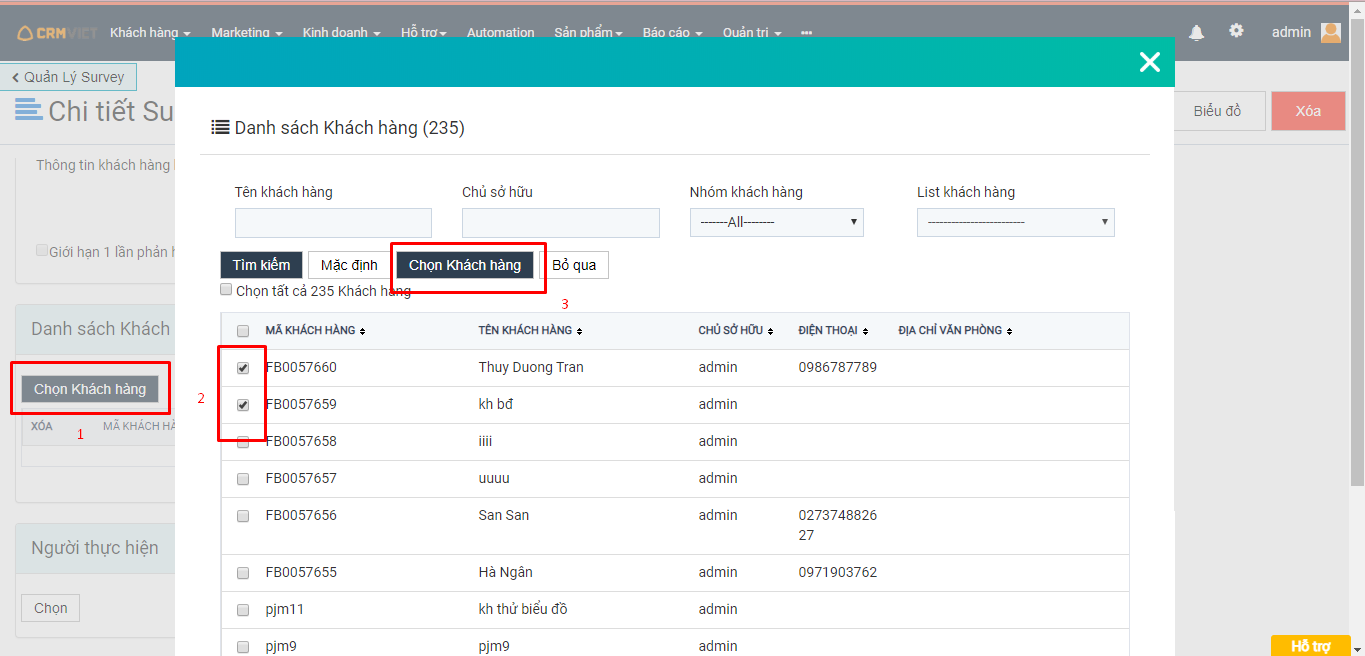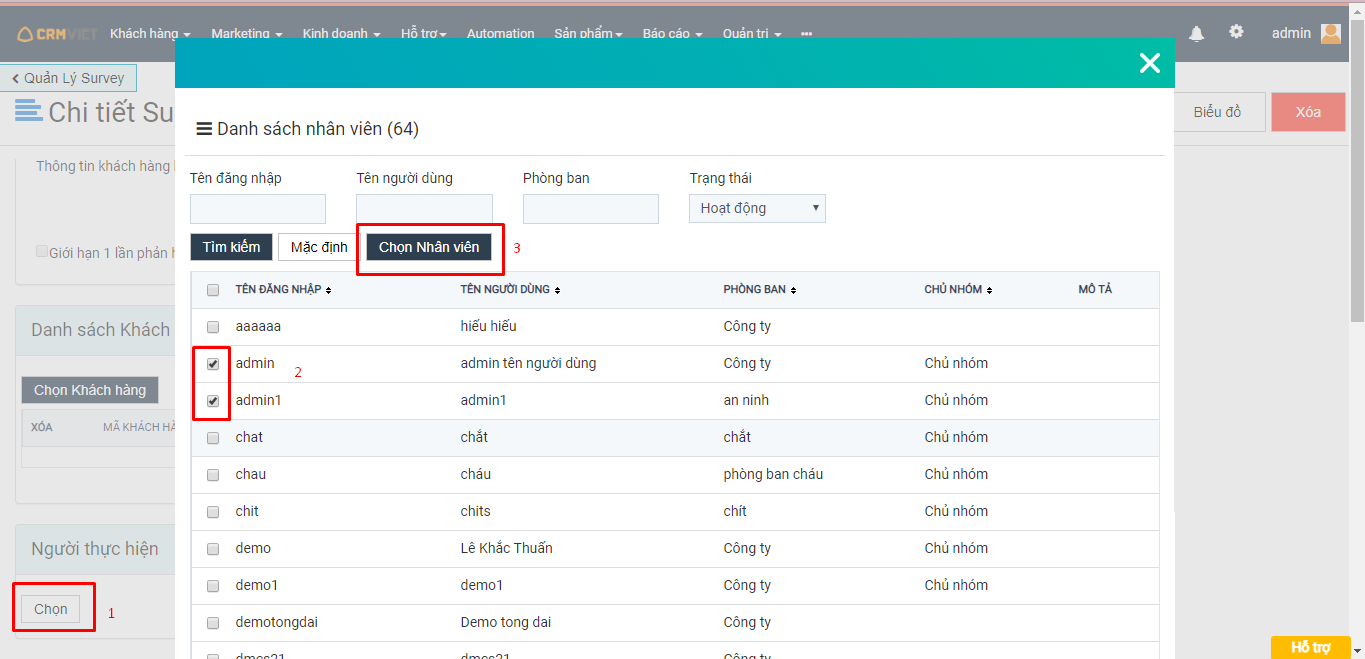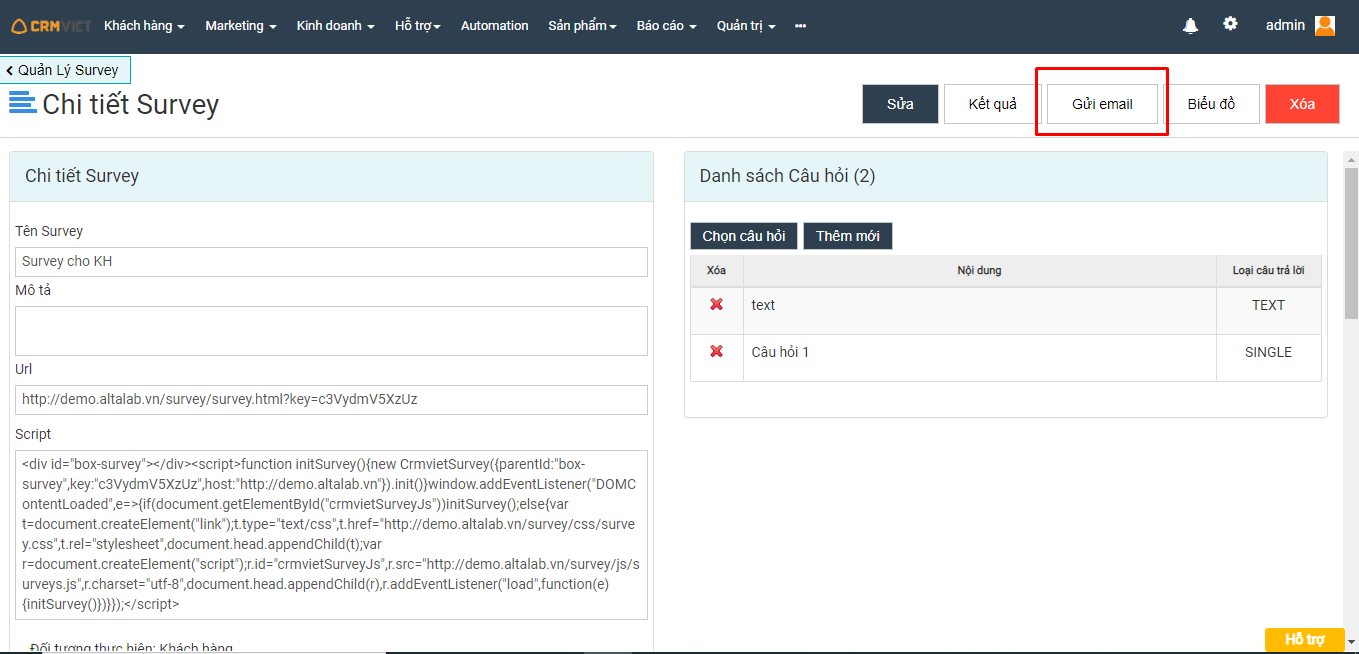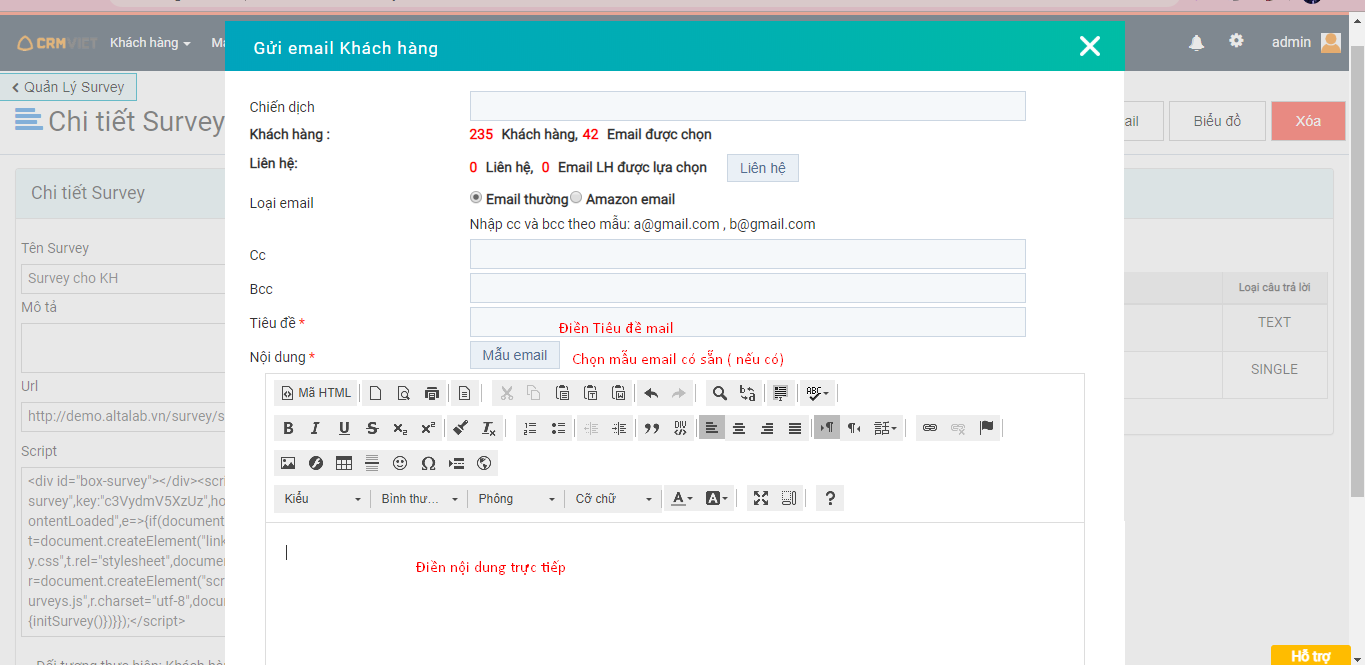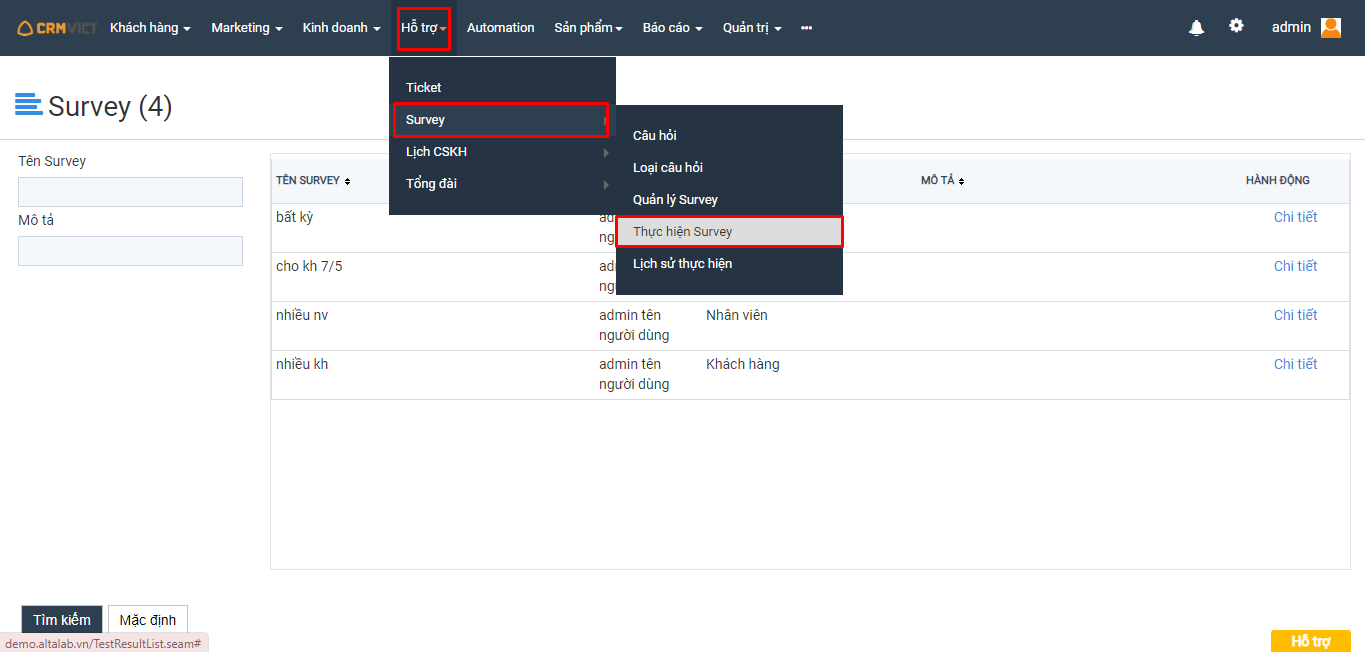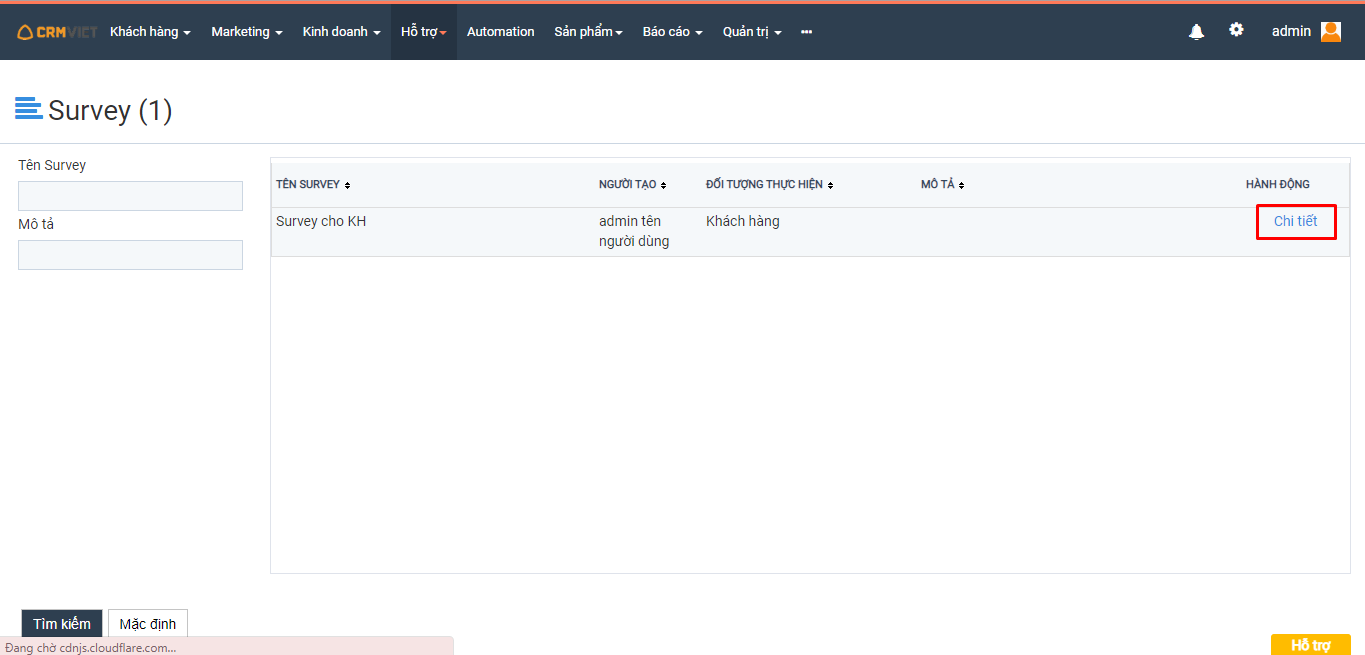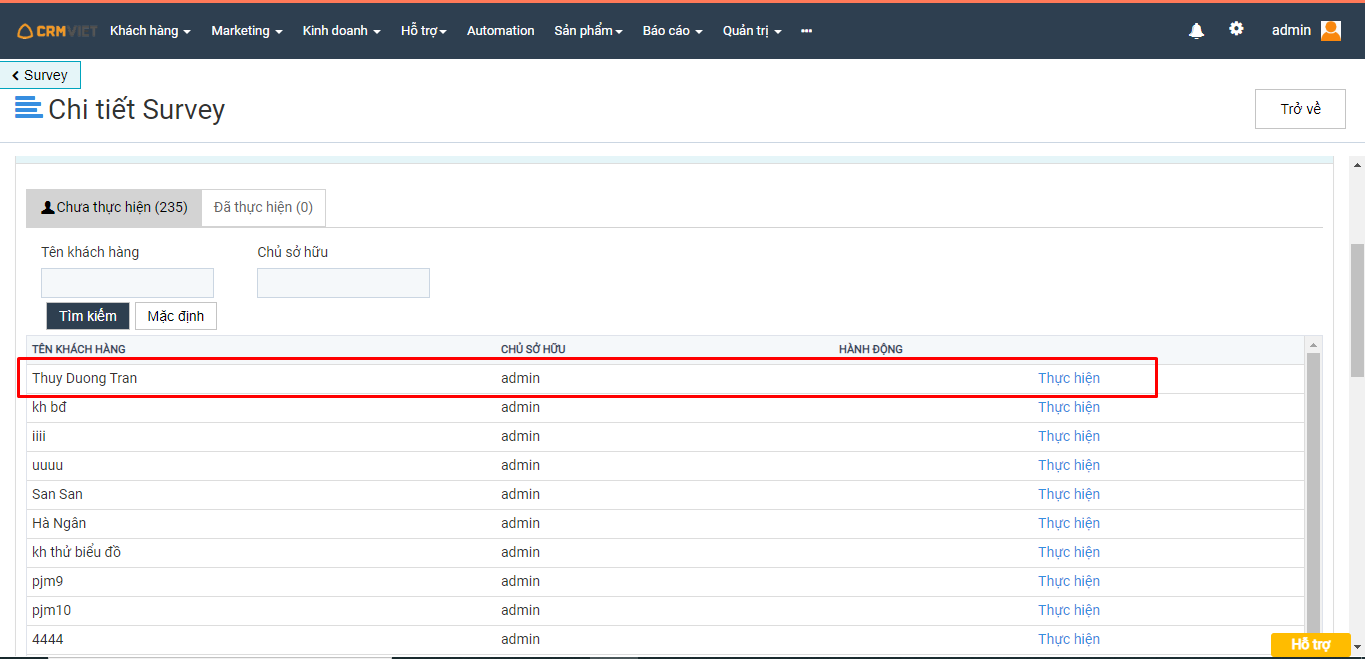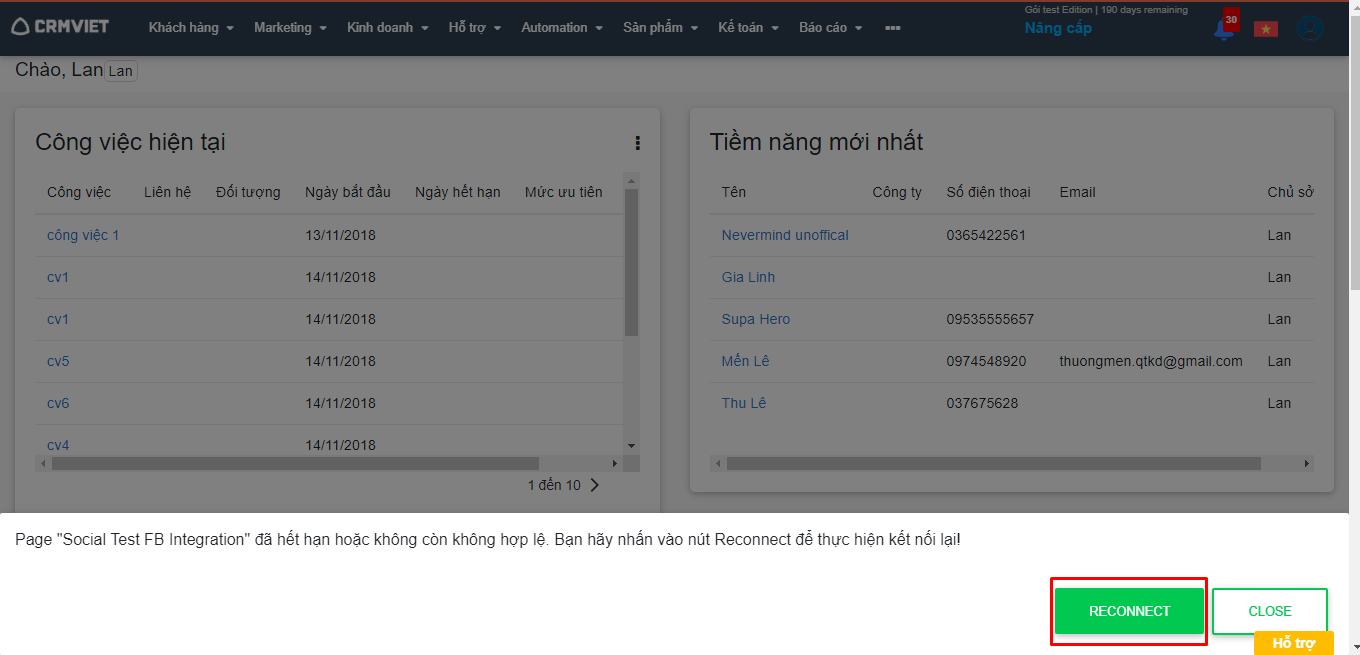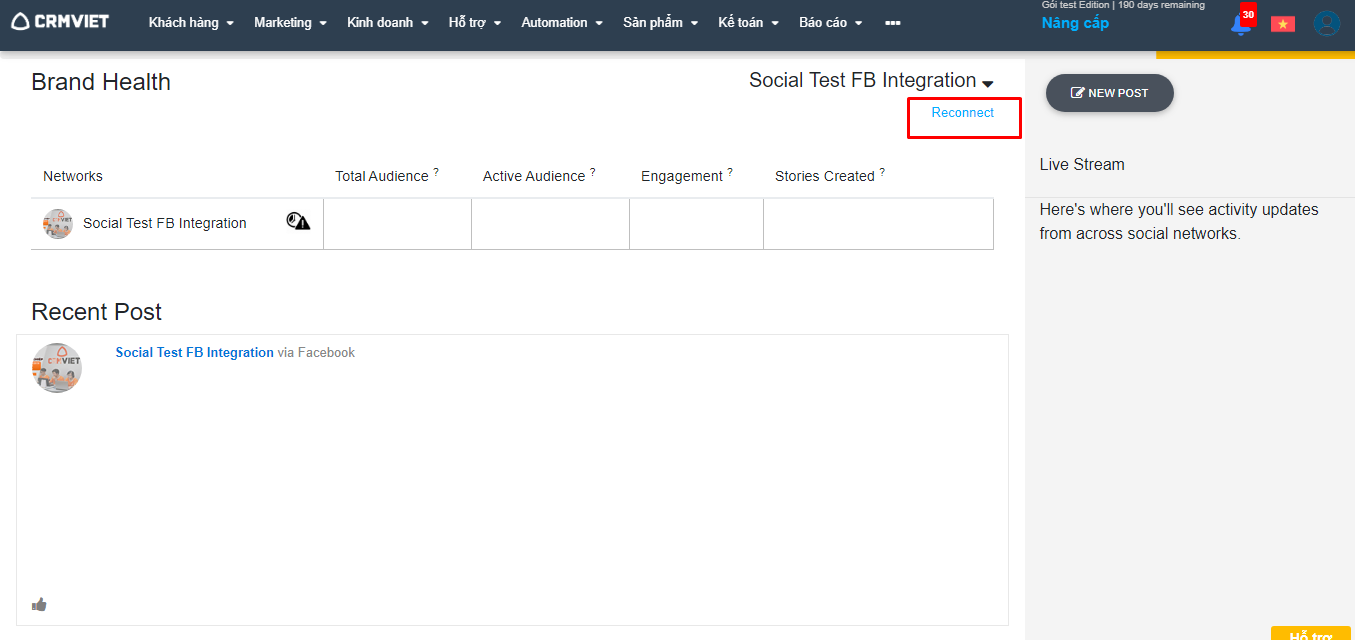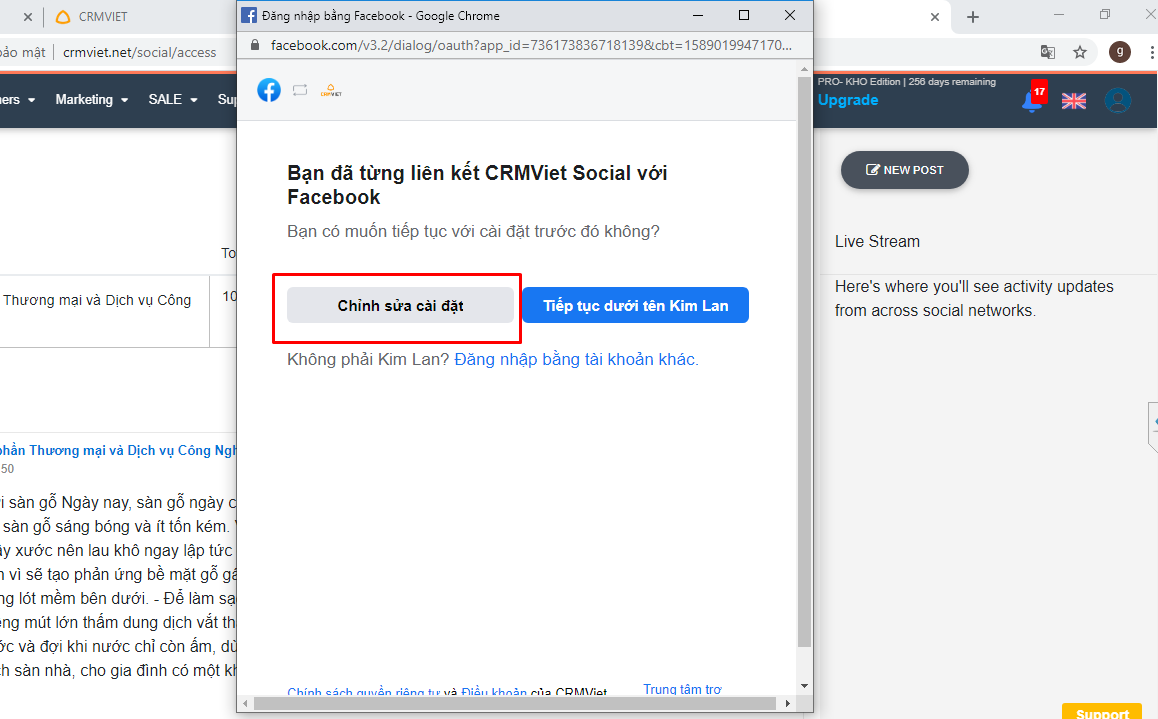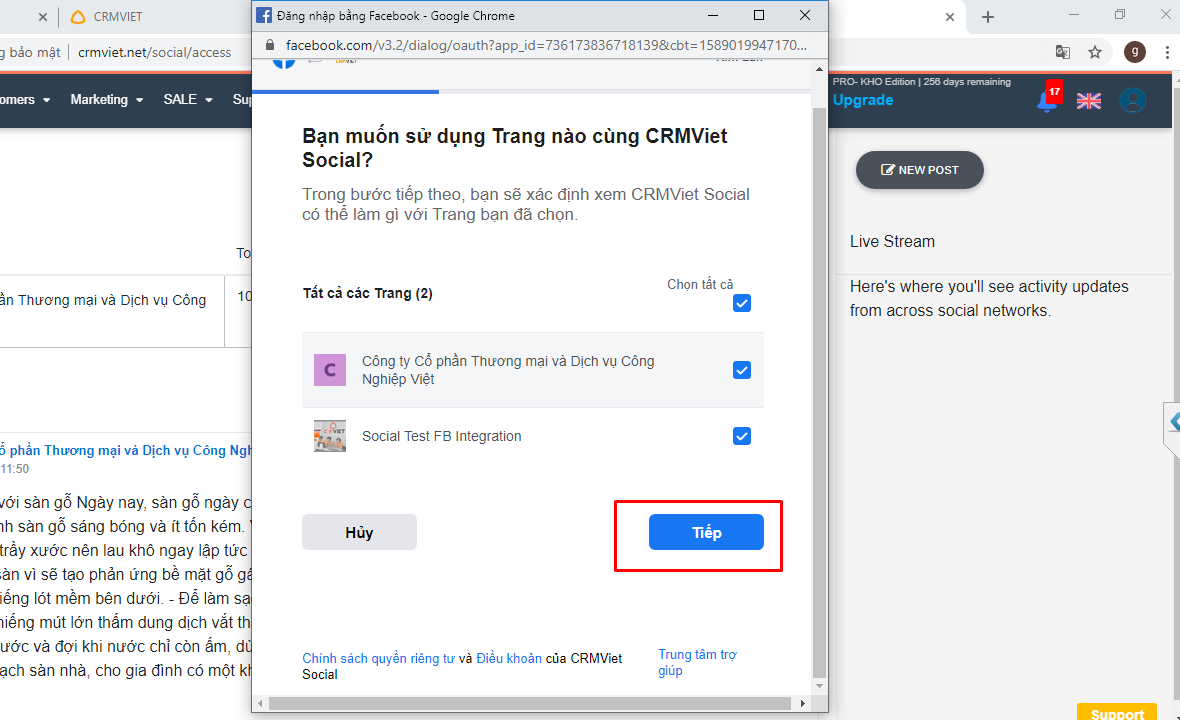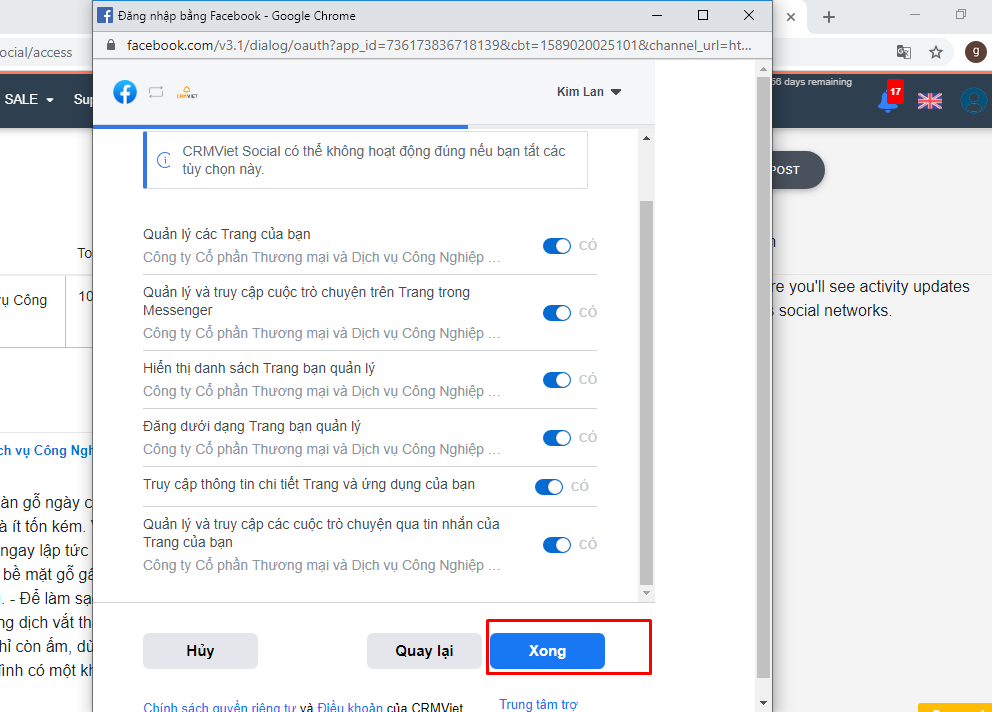KPI là module đánh giá hiệu suất làm việc của các nhân viên trong công ty. Vậy các tiêu chí để đánh giá nhân viên gồm những tiêu chí nào, ý nghĩa của các tiêu chí ra sao, mời các bạn cùng theo dõi bài viết này.
1/ Doanh thu

Doanh thu là tổng giá trị hợp đồng ở trạng thái có tính toán công nợ của khách hàng mà nhân viên cần đạt được trong khoảng thời gian áp dụng KPI.
2/ Doanh thu mới

Doanh thu mới là tổng giá trị hợp đồng đầu tiên ở trạng thái có tính toán công nợ của khách hàng mà nhân viên cần đạt được trong khoảng thời gian áp dụng KPI.
3/ Doanh thu khách hàng quay lại

Doanh thu khách hàng quay lại là tổng giá trị hợp đồng của khách hàng quay lại, hợp đồng thứ 2 trở lên của khách hàng mới ở trạng thái có tính toán công nợ mà nhân viên cần đạt được trong khoảng thời gian áp dụng KPI.
4/ Doanh số chung

Doanh số chung là tổng giá trị hợp đồng ở trạng thái có tính toán công nợ của khách hàng đối với tất cả nhân viên trong phòng ban đạt được trong khoảng thời gian áp dụng KPI.
5/ Thanh toán

Thanh toán là tổng số tiền thanh toán đã xác nhận của tất cả hợp đồng ở trạng thái có tính toán công nợ của khách hàng mà nhân viên cần đạt được trong khoảng thời gian áp dụng KPI.
6/ Khách hàng tiềm năng mới

Khách hàng tiềm năng mới là tổng số lượng khách hàng được thêm mới vào phần mềm mà nhân viên cần đạt được trong khoảng thời gian áp dụng KPI.
7/ Khách hàng mới
Khách hàng mới là tổng số lượng khách hàng có phát sinh hợp đồng đầu tiên ở trạng thái có tính toán công nợ mà nhân viên cần đạt được trong khoảng thời gian áp dụng KPI.
8/ Khách hàng quay lại

Khách hàng quay lại là khách hàng trước thời điểm áp dụng KPI đã có hợp đồng ở trạng thái có tính toán công nợ, và trong khoảng thời gian áp dụng KPI có phát sinh hợp đồng ở trạng thái có tính toán công nợ mà nhân viên cần đạt được với số lượng đã đặt ra.
9/ Thời gian chốt sale

Thời gian chốt Sale là thời gian trung bình chuyển từ một trạng thái A tới trạng thái B.
Trạng thái khách hàng được thiết lập trong module Catalog. Áp dụng cho những khách hàng chuyển sang trạng thái B trong khoảng thời gian áp dụng KPI. Trạng thái A có thể nằm ngoài hoặc trong khoảng thời gian áp dụng KPI.
10/ Thời gian phản hồi lần đầu

Thời gian phản hồi lần đầu là thời gian trung bình bắt đầu từ khi chuyển chủ sở hữu khách hàng đến khi phát sinh giao dịch đầu tiên do nhân viên đó tạo ra ở trạng thái đã hoàn thành trong khoảng thời gian áp dụng KPI.
11/ Thời gian gọi

Thời gian gọi là tổng thời gian gọi tính từ khi bắt máy đến khi kết thúc cuộc gọi (cuộc gọi ra/cuộc gọi vào/tất cả cuộc gọi) mà nhân viên cần đạt được trong khoảng thời gian áp dụng KPI.
12/ Tỉ lệ chăm sóc khách hàng

Tỉ lệ chăm sóc khách hàng là phần trăm khách hàng được chăm sóc trên khách hàng được chuyển chủ sở hữu/tất cả cho nhân viên đang áp KPI, cần phải đạt được trong thời gian áp dụng KPI.
Khách hàng được chăm sóc là khách hàng sau khi chuyển chủ sở hữu cho nhân viên đang áp KPI có phát sinh giao dịch đầu tiên do nhân viên đó tạo ra ở trạng thái đã hoàn thành trong khoảng thời gian áp dụng KPI.
13/ Tỉ lệ hoàn thành công việc (%)
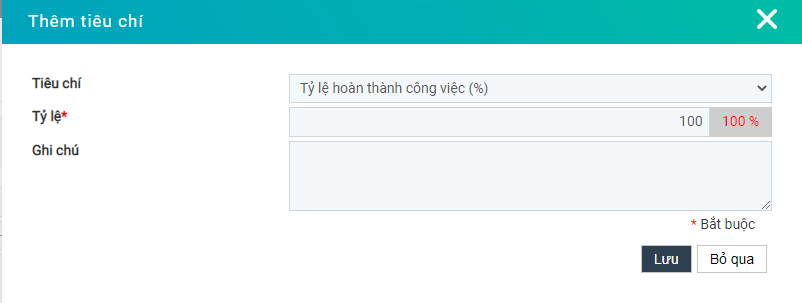
Tỉ lệ hoàn thành công việc là phần trăm công việc (công việc dự án, giao dịch) được hoàn thành đúng hạn trên tổng số công việc cần làm trong khoảng thời gian áp dụng KPI.
14/ Giao dịch

Giao dịch là loại giao dịch với khách hàng mà người thực hiện/người giao việc cần phải đạt được với số lượng đặt ra ở trạng thái đã hoàn thành/tất cả trạng thái trong khoảng thời gian áp KPI.
15/ Giao dịch nhà cung cấp

Giao dịch nhà cung cấp là loại giao dịch với nhà cung cấp mà người thực hiện/người giao việc cần phải đạt được trong khoảng thời gian áp dụng KPI với số lượng đặt ra ở trạng thái đã hoàn thành/tất cả các trạng thái.
16/ Cơ hội

Cơ hội là số lượng cơ hội với khách hàng mà người thực hiện cần đạt được trong khoảng thời gian áp dụng KPI theo tiêu chí: ngày tạo/ngày bắt đầu/ngày kỳ vọng ở trạng thái quan tâm/đàm phán/chờ phê duyệt/thành công/thất bại/tất cả trạng thái.
17/ Cơ hội thành công

Cơ hội thành công là số lượng cơ hội được chuyển đổi sang trạng thái thành công mà người thực hiện cần phải đạt được trong thời gian áp dụng KPI.
18/ Báo giá

Báo giá là số lượng báo giá ở trạng thái đã thiết lập mà người thực hiện cần đạt được trong khoảng thời gian áp dụng KPI.
19/ Email

Email là số lượng email đã gửi cho khách hàng mà người thực hiện cần phải đạt được trong khoảng thời gian áp dụng KPI.
20/ Ticket

Ticket là số lượng ticket mà người thực hiện cần phải đạt được ở trạng thái đã hoàn thành trong khoảng thời gian áp dụng KPI.
21/ Công việc

Công việc là số lượng công việc ở trạng thái đã hoàn thành/tất cả trạng thái theo loại công việc trong dự án do người dùng thiết lập, áp dụng cho người thực hiện/người giao việc cần phải đạt được trong khoảng thời gian áp dụng KPI.

































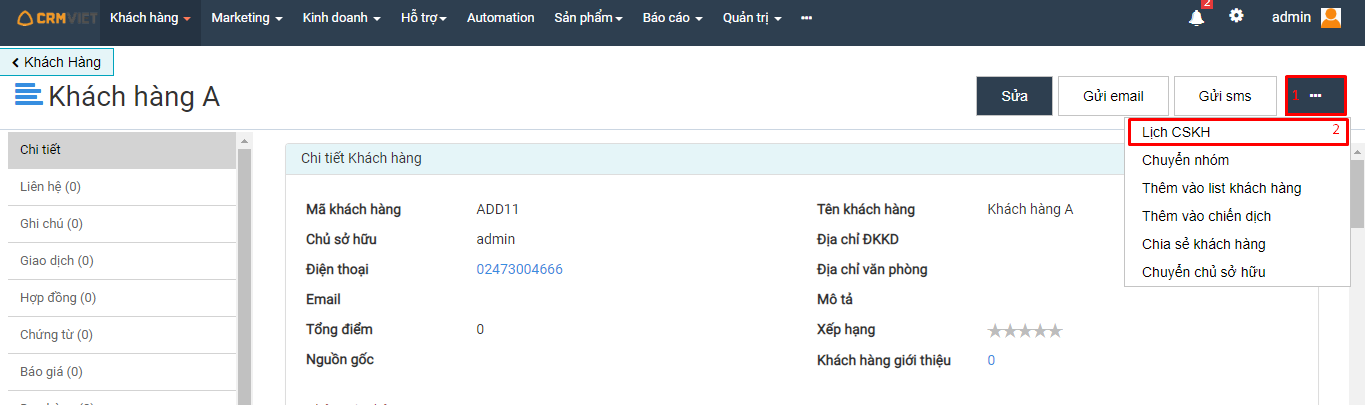


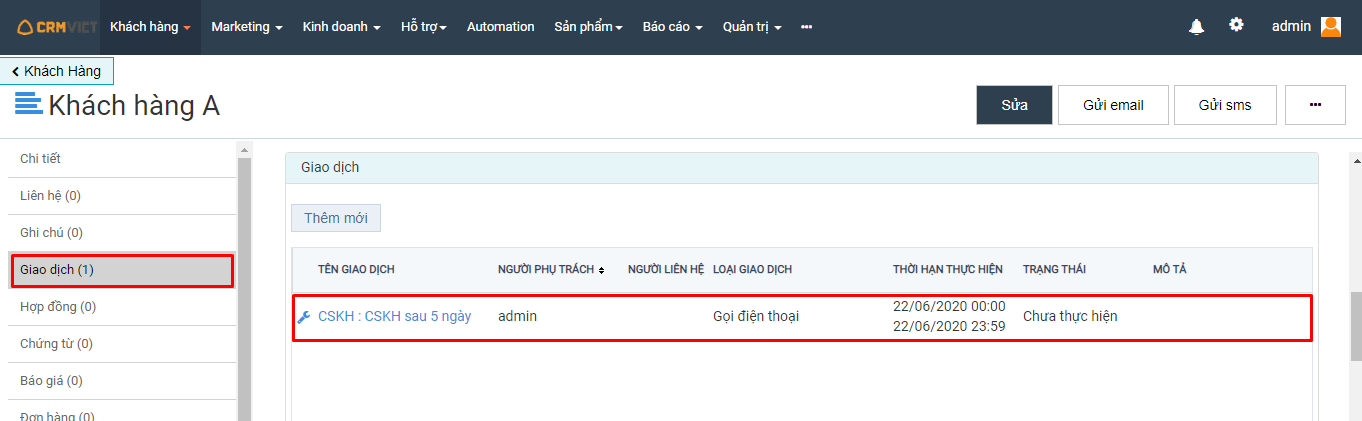
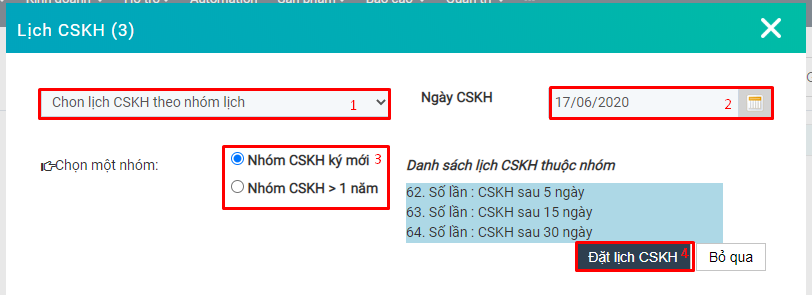
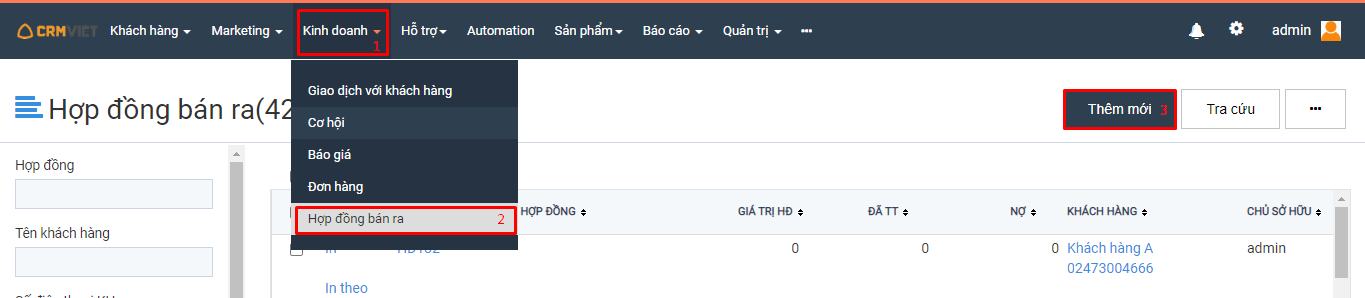


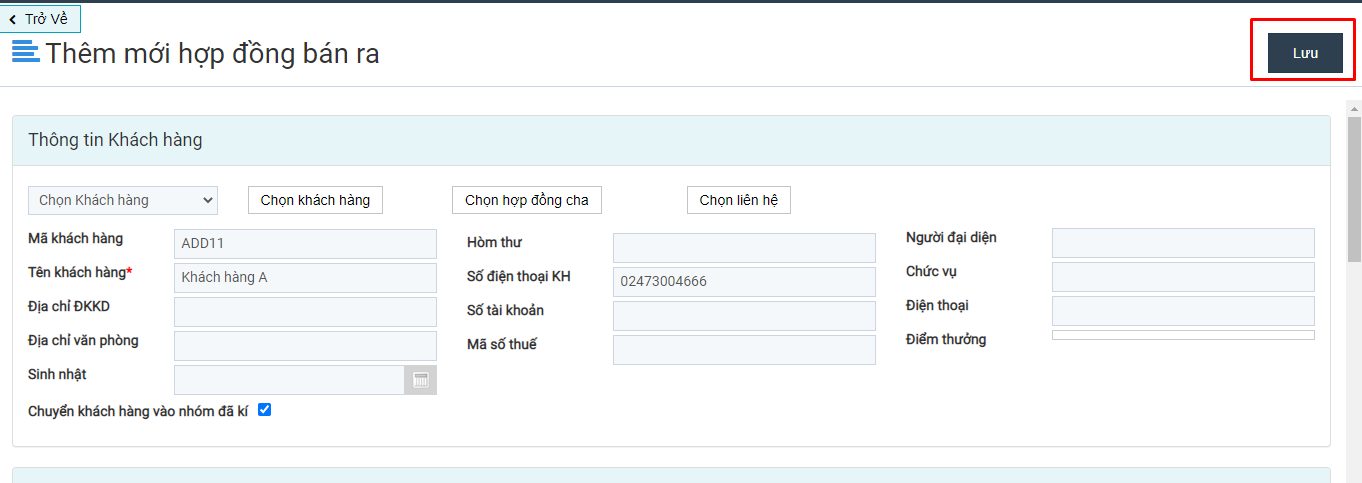








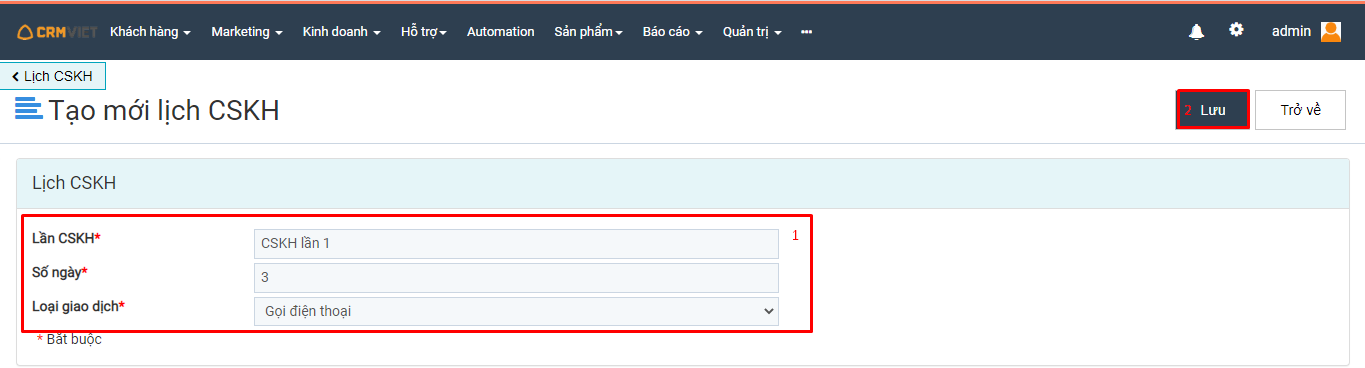 Sửa Lịch chăm sóc khách hàng
Sửa Lịch chăm sóc khách hàng